តារាងមាតិកា
វាហាក់ដូចជាស្ទើរតែមិនអាចទៅរួច ប៉ុន្តែទោះបីជាថ្មីៗនេះកាលពី 10 ឆ្នាំមុនក៏ដោយ គ្មាននរណាម្នាក់នឹងជឿថាវីដេអូអនឡាញគឺជាបញ្ហាប្រឈមដ៏ធ្ងន់ធ្ងរចំពោះឧត្តមភាពនៃទូរទស្សន៍ផ្សាយនោះទេ។ មនុស្សជាច្រើនបានអះអាងថា ការផ្លាស់ប្តូរនេះគឺជិតមកដល់ហើយ ចាប់តាំងពីថ្ងៃដំបូងនៃការប្រើប្រាស់អ៊ីនធឺណិត ប៉ុន្តែយើងត្រូវការការរួមបញ្ចូលគ្នានៃការចូលប្រើអ៊ីនធឺណិតល្បឿនលឿន មាតិកាជាច្រើន និងវេទិកាដែលមានស្ថេរភាព និងគួរឱ្យទុកចិត្ត ដើម្បីធ្វើឱ្យវាទទួលបានជោគជ័យ។
ទីបំផុត Youtube បានមកជាមួយដើម្បីពិនិត្យមើលប្រអប់ទាំងអស់នោះ ហើយជាលទ្ធផល វាបានកាន់កាប់ទីផ្សារវីដេអូឌីជីថល ហើយស្ទើរតែគ្របដណ្ដប់លើចន្លោះទាំងស្រុង។

ប៉ុន្តែ Youtube ភ្ជាប់មកជាមួយ កំហុសជាមូលដ្ឋាន ជាក់ស្តែង និងត្រឹមត្រូវ៖ វាមានប្រយោជន៍តែជាមួយការភ្ជាប់អ៊ីនធឺណិតល្បឿនលឿនប៉ុណ្ណោះ។ នៅក្នុងពិភពនៃទិន្នន័យចល័តយឺត និងកម្រិតកម្រិតបញ្ជូនប្រចាំខែ វាមិនតែងតែអាចមើលអ្វីដែលអ្នកចង់បាននៅពេលណាដែលអ្នកចង់បាននោះទេ។ វាមិនដូចដែលអ្នកគ្រាន់តែអាចផុសនៅក្នុងឌីវីឌីដែលមានមាតិកា Youtube របស់អ្នក ចាប់ផ្តើម និងបន្ធូរអារម្មណ៍នោះទេ ប៉ុន្តែមានវិធីមួយជុំវិញបញ្ហានេះ។
មិនថាអ្នកជាអ្នកមើលធម្មតា ឬជាអ្នកបង្កើតវីដេអូនោះទេ អ្នកគឺជាអ្នក ប្រហែលជាចង់រក្សាទុកវីដេអូមួយចំនួនដែលអ្នកបានឃើញសម្រាប់ពេលដែលអ្នកមិនអាចមើលវានៅលើ Youtube ដោយផ្ទាល់។ មានកម្មវិធីមួយចំនួនដែលត្រូវបានរចនាឡើងដើម្បីជួយអ្នកក្នុងការរក្សាទុកវីដេអូអនឡាញ ហើយយើងបានតម្រៀបតាមជម្រើសដើម្បីជ្រើសរើសកម្មវិធីទាញយកវីដេអូ Youtube ដ៏ល្អបំផុត។
ល្អបំផុត បង់ប្រាក់ កម្មវិធីទាញយក Youtube ខ្ញុំ បានរកឃើញក្នុងអំឡុងពេលជុំនេះ។បន្ទោសពួកគេចំពោះភាពផ្ទាល់។ កម្មវិធីទាញយកវីដេអូ 4K ធ្វើដូចអ្វីដែលវានិយាយ និងមិនច្រើនទេ៖ ទាញយកវីដេអូក្នុងកម្រិតភាពច្បាស់រហូតដល់ 4K។
អ្នកអាចទាញយកពីប្រភពផ្សេងៗគ្នា មិនត្រឹមតែ Youtube ប៉ុណ្ណោះទេ ហើយអ្នកអាចរៀបចំការជាវប៉ុស្តិ៍ ដើម្បីចាប់ផ្តើមការទាញយកដោយស្វ័យប្រវត្តិ នៅពេលណាដែលវីដេអូថ្មីត្រូវបានបង្ហោះទៅកាន់ប៉ុស្តិ៍។
ដំណើរការទាញយកគឺ សាមញ្ញណាស់៖ អ្នកគ្រាន់តែចម្លង URL ទៅវីដេអូ ហើយចុចប៊ូតុង 'Paste Link' ។ វាអាន URL ដោយផ្ទាល់ពីក្តារតម្បៀតខ្ទាស់ ហើយសួរអ្នកថាតើគុណភាពបង្ហាញ និងទម្រង់បែបណាដែលអ្នកចង់រក្សាទុកឈុតជា។ អ្នកក៏អាចទាញយកអូឌីយ៉ូជាឯកសារ MP3 ប្រសិនបើអ្នកចង់បាន។
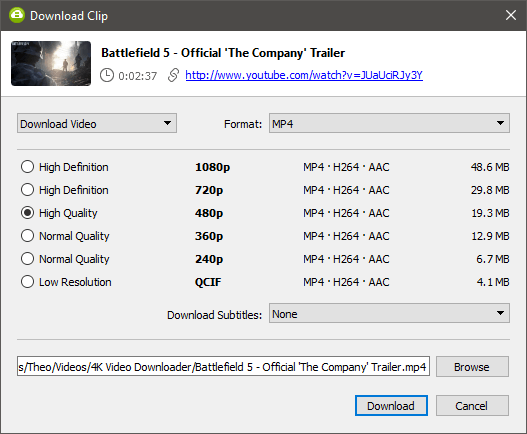
ប្រសិនបើអ្នកគ្រាន់តែទាញយកក្នុងកម្រិតច្បាស់មួយ និងក្នុងទម្រង់ឯកសារតែមួយ អ្នកអាចបើក 'Smart Mode' ដែលអនុញ្ញាតឱ្យអ្នក ដើម្បីបញ្ជាក់ការកំណត់របស់អ្នកម្តង ហើយបន្ទាប់មករាល់ការទាញយកជាបន្តបន្ទាប់អនុវត្តតាមច្បាប់ដូចគ្នា។
គួរឱ្យចាប់អារម្មណ៍គ្រប់គ្រាន់ អ្នកក៏អាចនាំចូលសៀវភៅបញ្ជីជាទម្រង់ CSV ដែលមានបញ្ជី URLs ទោះបីជាអ្នកចង់ទាញយកច្រើនជាង 25 នៅ ពេលមួយ អ្នកត្រូវទិញលេខកូដអាជ្ញាប័ណ្ណ។ នេះជាវិធីតែមួយគត់ដើម្បីទាញយកឯកសារច្រើនក្នុងពេលតែមួយ ព្រោះកម្មវិធីទាញយកវីដេអូ 4K មិនគាំទ្រការទាញយកបញ្ជីចាក់ក្នុងកំណែឥតគិតថ្លៃទេ។
អ្នកក៏ត្រូវទិញលេខកូដអាជ្ញាប័ណ្ណផងដែរ ប្រសិនបើអ្នកចង់ទាញយកចំណងជើងរង រួមជាមួយឈុតវីដេអូរបស់អ្នក ទោះបីជាកម្មវិធីដែលនៅសល់គឺឥតគិតថ្លៃទាំងស្រុងក៏ដោយ។ វាស្ទើរតែហាក់ដូចជាពួកគេមិនចង់ឱ្យអ្នកទិញមួយចាប់តាំងពីប្រសិនបើអ្នកគ្រាន់តែចូលមើលគេហទំព័រ វាពិតជាពិបាកក្នុងការស្វែងរកតំណទិញ។

វាក៏មានលក្ខណៈពិសេសមួយចំនួនដែលលាក់ទុកនៅក្នុងចំណូលចិត្ត
ជាការពិតណាស់ គុណវិបត្តិនៃកម្មវិធីនេះគឺថាវាមិនមានមុខងារបំប្លែង ឬផ្ទេរទេ ទោះបីជាអ្នកអាចរក្សាទុកឯកសារជាទម្រង់ MP4, MKV ឬ 3GP ក៏ដោយ។ ប៉ុន្តែប្រសិនបើអ្នកមានថវិការតឹងតែង ហើយកំពុងស្វែងរកកម្មវិធីទាញយកវីដេអូដ៏សាមញ្ញមួយ កម្មវិធីទាញយកវីដេអូ 4K បានគ្របដណ្តប់អ្នក។
ទទួលបានកម្មវិធីទាញយកវីដេអូ 4Kល្អបំផុតសម្រាប់អ្នកប្រើប្រាស់ Mac៖ Folx
ឥតគិតថ្លៃ កំណែ PRO អាចប្រើបាន (ទោះបីជាអ្នកប្រហែលជាមិនត្រូវការវាក៏ដោយ)
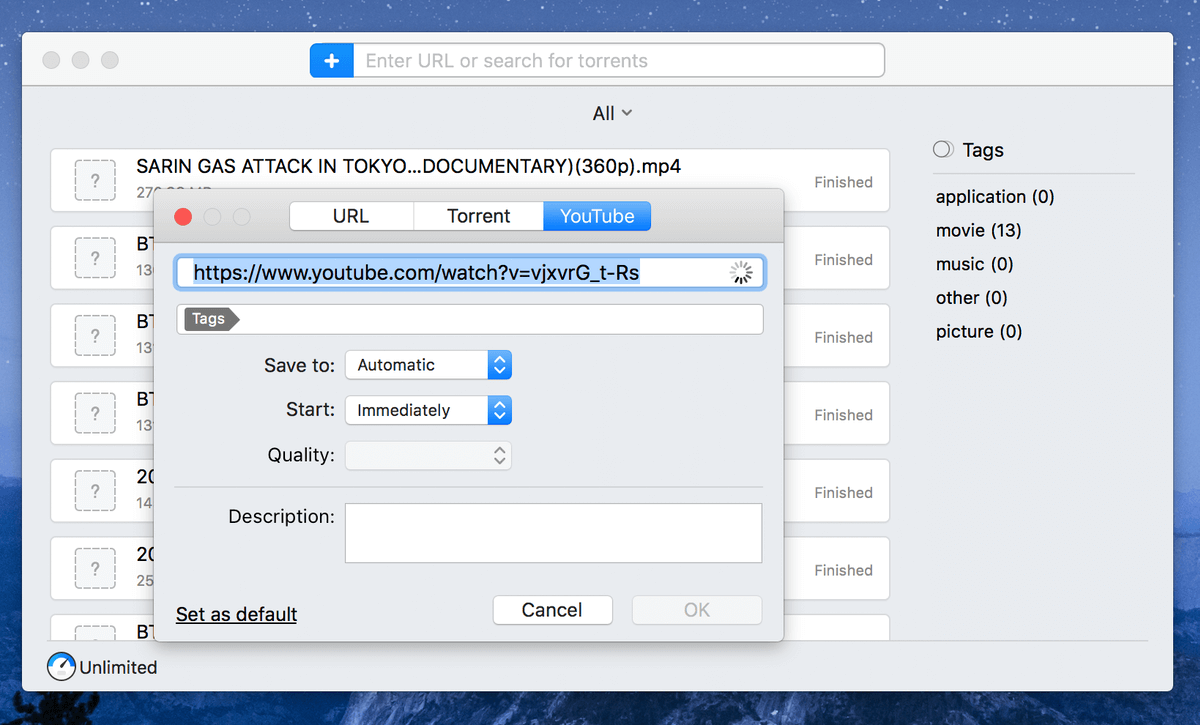
Folx កំពុងទាញយកខ្លឹមសារនៃវីដេអូនេះ ឆាប់ៗនេះ ខ្ញុំអាចមើលបាន Apple Event Recap នៅលើ iPhone របស់ខ្ញុំ
ប្រសិនបើអ្នកកំពុងស្វែងរកកម្មវិធីទាញយកវីដេអូ YouTube សុទ្ធរបស់ Mac នោះ Folx គឺសម្រាប់អ្នក។ កម្មវិធីនេះមានចំណុចប្រទាក់រលោងដ៏អស្ចារ្យ ដែលធ្វើឱ្យវាងាយស្រួលបំផុតក្នុងការគ្រប់គ្រងការទាញយករបស់អ្នក។
Eltima Software ដែលជាអ្នកបង្កើត Folx អួតថាកម្មវិធីនេះគឺ “ កម្មវិធីគ្រប់គ្រងការទាញយកឥតគិតថ្លៃសម្រាប់ macOS ជាមួយនឹងចំណុចប្រទាក់រចនាប័ទ្ម Mac ពិតប្រាកដ ” — ហើយវាពិតជាអាស្រ័យទៅលើការទាមទារ។ វាគួរឱ្យកត់សម្គាល់ថា Folx មិនឥតគិតថ្លៃ 100% ទេព្រោះវាក៏មានកំណែ PRO ដែលមានតម្លៃ $ 19.95 ប៉ុន្តែខ្ញុំមិនគិតថាវាមានតម្លៃក្នុងការទិញកំណែ PRO គ្រាន់តែដើម្បីទាញយកវីដេអូ YouTube ទេ (ខ្ញុំនឹងពន្យល់ពីភាពខុសគ្នារវាង Free និង កំណែគាំទ្រនៅពេលក្រោយ)។
ដើម្បីចាប់ផ្តើម អ្វីដែលខ្ញុំធ្វើជាធម្មតាគឺចម្លង URL នៃវីដេអូ YouTube ហើយបិទភ្ជាប់វានៅក្នុងរបារស្វែងរកនៅជាប់នឹងរូបតំណាង "+" ពណ៌ខៀវ។ Folx រកឃើញភ្លាមៗថាវីដេអូគឺមកពី YouTube ហើយបង្អួចថ្មីនឹងលេចឡើង (សូមមើលរូបថតអេក្រង់ខាងលើ) ។ នៅទីនោះ អ្នកនឹងអាចបញ្ជាក់ទិសដៅដែលអ្នកចង់បាន ដើម្បីរក្សាទុកវីដេអូដែលបានទាញយក ក៏ដូចជាកំណត់ការកំណត់គុណភាពផងដែរ។
ដោយសារគោលដៅរបស់ខ្ញុំគឺដើម្បីផ្ទេរវីដេអូទៅ iPhone របស់ខ្ញុំ ហើយមើលពួកវាអំឡុងពេលធ្វើដំណើរ ឬនៅលើអាកាស ជាធម្មតាខ្ញុំកំណត់គុណភាពវីដេអូទៅជា 720p ឬ 360p ព្រោះវាមានទំនោរក្នុងការយកទំហំថាសតិចជាងនៅលើរបស់ខ្ញុំ។ ឧបករណ៍ (ដូចដែលខ្ញុំដឹងច្បាស់ថា ការផ្ទុកគឺជាវត្ថុដ៏មានតម្លៃនៅលើ iPhones)។ ប្រសិនបើអ្នកមិនមានបញ្ហាទំហំផ្ទុកទេ អ្នកអាចកំណត់គុណភាពវីដេអូទៅជាគុណភាពបង្ហាញខ្ពស់ជាងប្រសិនបើអ្នកចង់ចាក់វីដេអូនៅលើកុំព្យូទ័រយួរដៃរបស់អ្នក ឬអេក្រង់ធំជាងផ្សេងទៀត។
បន្ទាប់ពីអ្នកចុចប៊ូតុង "យល់ព្រម" Folx នឹងចាប់ផ្តើមដំណើរការទាញយក។ ល្បឿនទាញយកគឺលឿនខ្លាំង! តាមបទពិសោធន៍របស់ខ្ញុំ ជាធម្មតាវាត្រូវចំណាយពេលប៉ុន្មានវិនាទីដើម្បីបញ្ចប់ការទាញយកវីដេអូ YouTube ទំហំ 100MB — ជាការពិតណាស់ វាក៏អាស្រ័យលើល្បឿនអ៊ីនធឺណិតរបស់អ្នកផងដែរ។
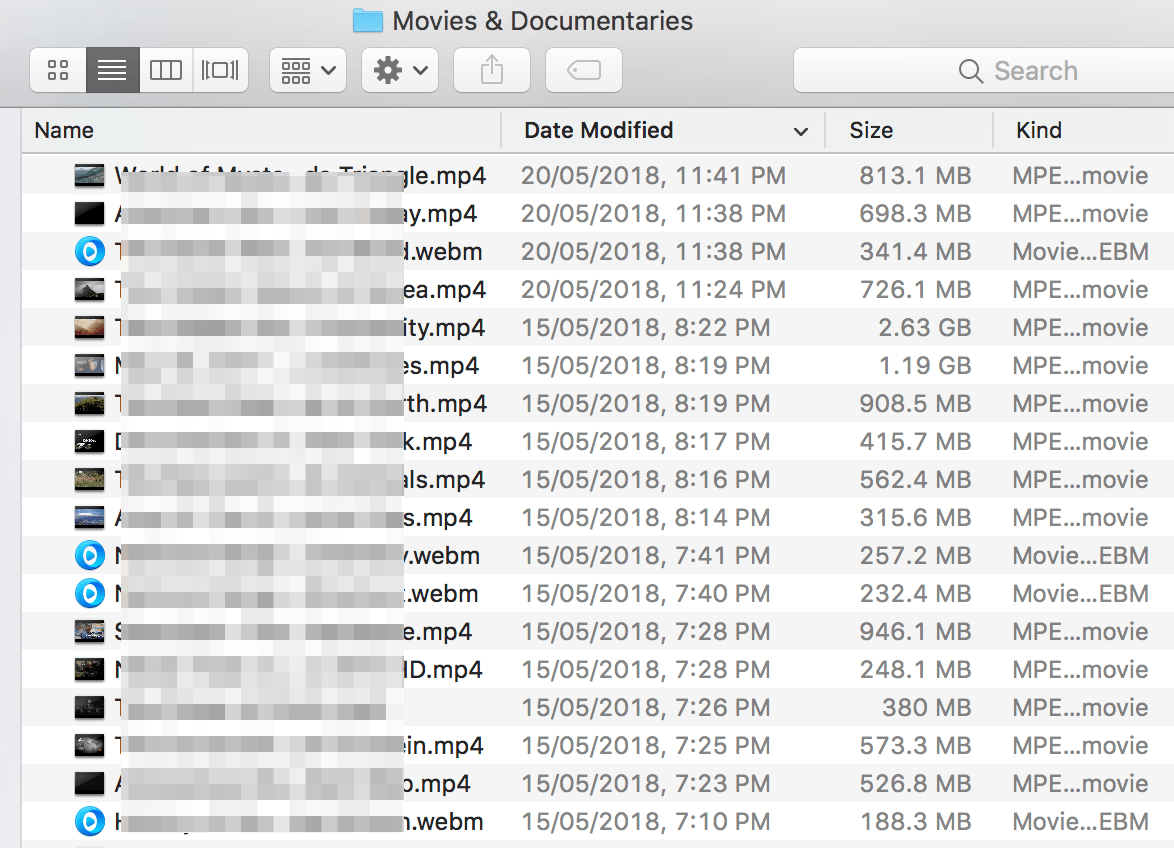
ក្នុងនាមជាអ្នកគាំទ្រភាពយន្តឯកសារ នេះគឺជារូបថតនៃភាពយន្តឯកសារ ខ្ញុំបានទាញយក
Folx ក៏ផ្តល់នូវផ្នែកបន្ថែមសម្រាប់កម្មវិធីរុករកបណ្ដាញធំៗ (Safari, Chrome, Firefox និង Opera) ដែលធ្វើឱ្យវាកាន់តែងាយស្រួលក្នុងការទាញយកវីដេអូ។ អ្វីដែលអ្នកត្រូវធ្វើគឺដំឡើងផ្នែកបន្ថែមនៅក្នុងកម្មវិធីរុករករបស់អ្នក ទោះបីជាការចាប់ផ្ដើមឡើងវិញអាចត្រូវបានទាមទារក៏ដោយ។ នៅពេលដែលអ្នកបានឃើញវីដេអូគួរឱ្យចាប់អារម្មណ៍មួយនៅលើ YouTube នោះគ្រាន់តែចុចលើ Folxរូបតំណាងកម្មវិធីរុករកតាមអ៊ីនធឺណិត និងកម្មវិធី Folx នឹងឆ្លើយតបដោយស្វ័យប្រវត្តិ។

ដូចដែលខ្ញុំបានលើកឡើងពីមុន មានកំណែ Pro របស់ Folx អាចប្រើបាន ប៉ុន្តែអ្នកប្រហែលជាមិនត្រូវការវាទេ។ ខាងក្រោមនេះគឺជាតារាងប្រៀបធៀបរហ័សដែលបង្ហាញពីភាពខុសគ្នាទាំងអស់រវាងកំណែទាំងពីរ។ និយាយឱ្យសាមញ្ញ ប្រសិនបើអ្នកមិនចាំបាច់កំណត់ពេលទាញយក បំបែកពួកវា ឬគ្រប់គ្រងល្បឿនចាក់សារថ្មីនោះ កំណែឥតគិតថ្លៃគឺគ្រប់គ្រាន់ទាំងស្រុង។ ទោះបីជាអ្នកសម្រេចចិត្ត និងចង់ដំឡើងកំណែនៅពេលក្រោយក៏ដោយ កម្មវិធីនេះមានតម្លៃថោក ($19.95) ដោយគិតពីតម្លៃ និងភាពងាយស្រួលដែលវាផ្តល់ជូន។
ទទួលបាន Folx (Mac)កម្មវិធីទាញយក Youtube ល្អបំផុត៖ ការប្រកួតប្រជែងដែលបង់ប្រាក់
1. Airy
($19.99 សម្រាប់កុំព្យូទ័រ 1, $39.95 សម្រាប់កុំព្យូទ័រ 3 គ្រឿង, Mac/PC)
Airy គឺជាកម្មវិធីទាញយក Youtube ដ៏សាមញ្ញបំផុត ដែលធ្វើឱ្យវាក្លាយជាកម្មវិធីទាំងអស់ គួរឱ្យភ្ញាក់ផ្អើលជាងនេះទៅទៀត ដែលវាស្នើឱ្យអ្នកទទួលយកទំនួលខុសត្រូវចំពោះទម្លាប់នៃការប្រើប្រាស់របស់អ្នក មុនពេលអនុញ្ញាតឱ្យអ្នកប្រើកម្មវិធីនេះ។
ចំណុចប្រទាក់ខ្លួនវាមានលក្ខណៈជាមូលដ្ឋានតាមដែលអាចធ្វើទៅបាន ដែលមានភាពស្រស់ស្រាយបន្តិចបើប្រៀបធៀបទៅនឹងកម្មវិធីទាញយកផ្សេងទៀតដែលខ្ញុំបានពិនិត្យ . អ្នកគ្រាន់តែបិទភ្ជាប់ URL ដែលអ្នកចង់បាន ជ្រើសរើសគុណភាពបង្ហាញ ហើយចុចទាញយក។ អ្នកត្រូវបានជំរុញឱ្យជ្រើសរើសទីតាំងមួយដើម្បីរក្សាទុកឯកសារ ហើយនោះជាអ្វីដែលមានសម្រាប់វា។ ខ្ញុំបានរកឃើញថាវាយឺតគួរឱ្យកត់សម្គាល់នៅពេលដែលវាមកដល់ការទាញយក ប៉ុន្តែវាអាចមានហេតុផលមួយចំនួនសម្រាប់បញ្ហានោះ។
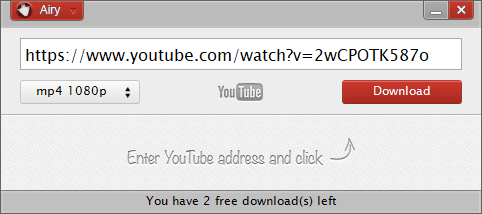
ចំណុចប្រទាក់គឺសាមញ្ញណាស់ ប៉ុន្តែវាអាចជាគុណធម៌
ដូចដែលអ្នកបានឃើញនៅក្នុងរូបថតអេក្រង់ខាងលើ ឥតគិតថ្លៃការសាកល្បង Airy អនុញ្ញាតឱ្យអ្នកទាញយកវីដេអូចំនួន 2 ប៉ុណ្ណោះ មុនពេលបង្ខំអ្នកឱ្យទិញលេខកូដអាជ្ញាប័ណ្ណ។ លក្ខណៈពិសេសបន្ថែមតែមួយគត់ដែលវាមានគឺវិធីសាស្ត្រគួរឱ្យចាប់អារម្មណ៍នៃការរួមបញ្ចូលកម្មវិធីរុករកដែលប្រើចំណាំដើម្បីសម្រួលដំណើរការនៃការចម្លង និងបិទភ្ជាប់ URL វីដេអូ។ វាជាដំណើរការដ៏សាមញ្ញមួយ ហើយដំណើរការដោយគ្មានកំហុសជាលទ្ធផល។
ទោះបីជាភាពសាមញ្ញដ៏គួរឱ្យទាក់ទាញរបស់វាក៏ដោយ ក៏ការខ្វះខាតមុខងារនេះនៅតែរក្សា Airy ចេញពីរង្វង់អ្នកឈ្នះ។ ប៉ុន្តែប្រសិនបើអ្នកចង់បានកម្មវិធីទាញយកវីដេអូ Youtube ដ៏សាមញ្ញបំផុតដែលអាចធ្វើទៅបាន អ្នកអាចឃើញថា Airy បំពេញតាមតម្រូវការរបស់អ្នក។
2. Replay Media Catcher
($29.95 for Mac, $49.95 for PC)
ខ្ញុំមិនទាន់បានសាកល្បងកំណែ Mac នៃកម្មវិធីនេះទេ ដូច្នេះខ្ញុំមិនអាច និយាយទៅហេតុអ្វីបានជាវាថោកជាងកំណែ Windows ច្រើន ប៉ុន្តែខ្ញុំសន្មត់ថាវាទាក់ទងនឹងលក្ខណៈពិសេសដែលមាន ( JP បានបញ្ជាក់រឿងនេះ បន្ទាប់ពីបានសាកល្បងវានៅលើ MacBook Pro របស់គាត់ )។
កំណែ Windows មានលក្ខណៈពិសេសជាច្រើនដែលមិនត្រូវបានរៀបរាប់នៅក្នុងបញ្ជីលក្ខណៈពិសេសរបស់កំណែ Mac ហើយវាខ្វះរង្វង់អ្នកឈ្នះមួយផ្នែកដោយសារតែភាពខុសគ្នានេះ និងមួយផ្នែកដោយសារតែភាពស្មុគស្មាញខ្លាំងរបស់វា។ វាទាមទារការដំឡើងកម្មវិធីបញ្ជាបន្ថែមមួយចំនួន ឧបករណ៍និម្មិត និងការកែតម្រូវច្បាប់ជញ្ជាំងភ្លើង ដើម្បីដំណើរការដំឡើង ដែលពិតជាហួសហេតុសម្រាប់អ្នកទាញយកវីដេអូ Youtube។
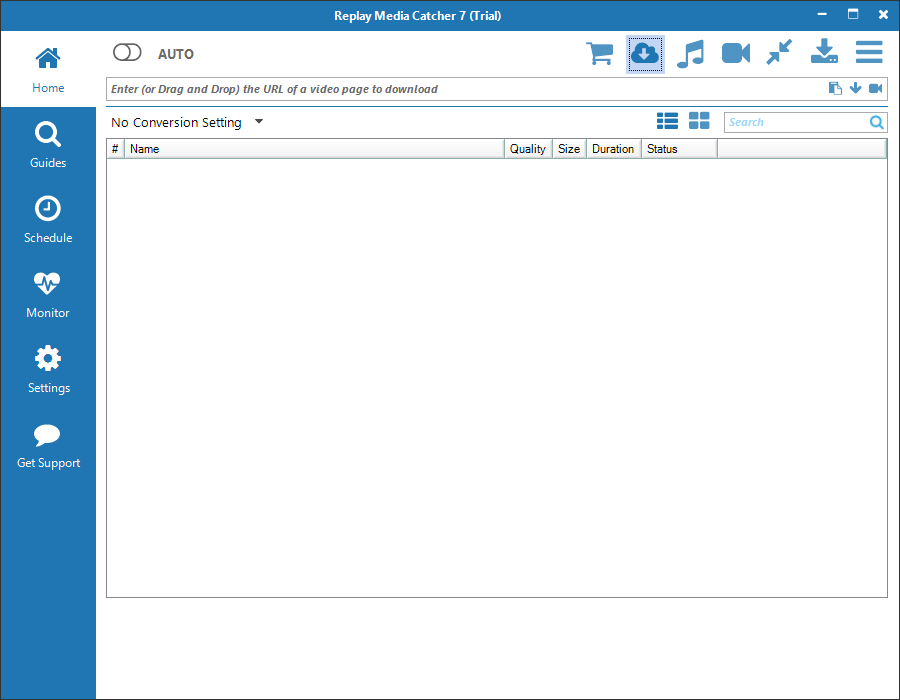
ចំណុចប្រទាក់ហាក់ដូចជា ដំបូងឡើយសាមញ្ញ ប៉ុន្តែនៅសល់មុខងាររបស់កម្មវិធីធ្វើឱ្យខ្ញុំស្មុគស្មាញខ្លាំងពេក។ វាផ្តល់នូវមុខងារសម្រាប់ការថតវីដេអូ Youtube ក៏ដូចជាសេវាកម្មវីដេអូមួយចំនួនផ្សេងទៀត ហើយថែមទាំងផ្តល់នូវមុខងារមួយដែលវាសំដៅទៅលើឧបករណ៍ថតវីដេអូឌីជីថល ឬ DVR សម្រាប់សេវាកម្មចាក់ផ្សាយដូចជា Netflix, Prime Video និង Hulu ។
ទោះជាយ៉ាងណាក៏ដោយ DVR នឹងមិនដំណើរការសម្រាប់ខ្ញុំទេ នៅពេលប្រើវិធីសាស្ត្រចម្លង និងបិទភ្ជាប់ URL ហើយជម្រើសផ្សេងទៀតតម្រូវឱ្យផ្តល់ព័ត៌មានបញ្ជាក់ការចូលតាមរយៈកម្មវិធី ដែលខ្ញុំមិនងាយស្រួលប្រើ ជាពិសេសនៅពេលដែលសេវាកម្មទាំងនេះទាំងអស់ផ្តល់នូវមុខងារ 'ទាញយក' ផ្ទាល់ខ្លួនរបស់ពួកគេដែល គឺស្របច្បាប់ទាំងស្រុង និងនៅក្នុងលក្ខខណ្ឌនៃសេវាកម្មរៀងៗខ្លួន។
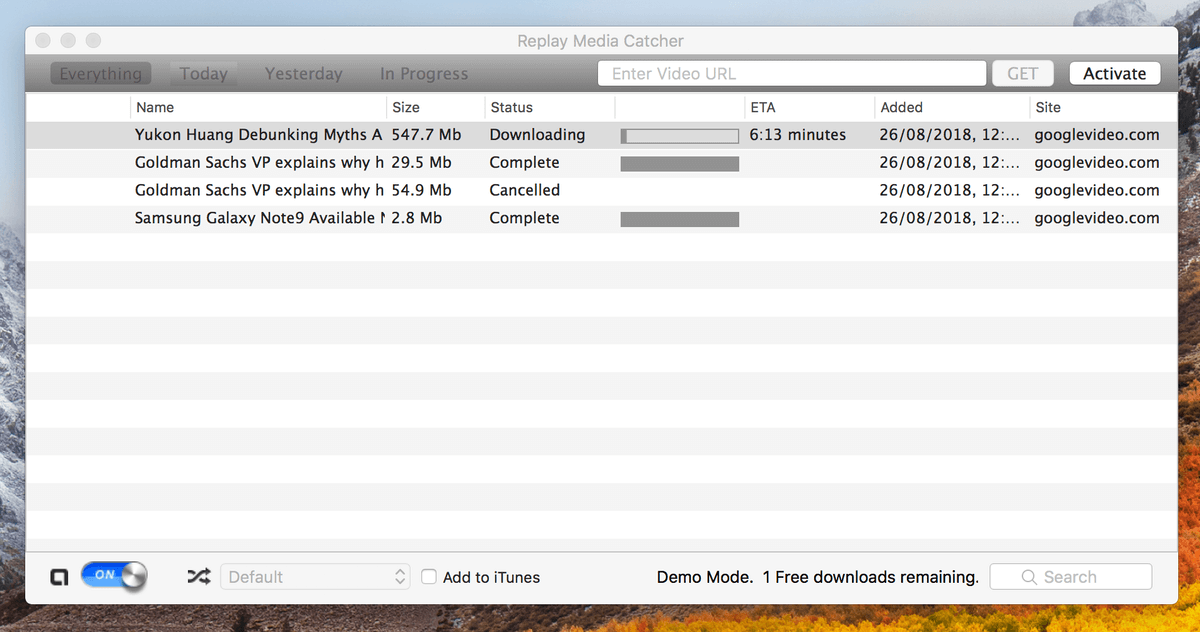
ប្រសិនបើអ្នកមានផាសុកភាពក្នុងការធ្វើការជាមួយកម្មវិធីស្មុគ្រស្មាញ និងស្វែងរកឧបករណ៍ថតវីដេអូឌីជីថលដ៏មានឥទ្ធិពល វាអាចទាក់ទាញអ្នក ប៉ុន្តែវាពិតជានឹងទទួលយក មានពេលបន្តិចដើម្បីរៀនពីរបៀបប្រើវា។ មានកម្មវិធីផ្សេងទៀតដែលផ្តល់នូវមុខងារស្រដៀងគ្នានៅក្នុងកញ្ចប់ដែលងាយស្រួលជាង និងងាយស្រួលប្រើជាងមុន ហើយអ្នកប្រើប្រាស់ធម្មតាប្រហែលជាប្រសើរជាងជាមួយកម្មវិធីមួយក្នុងចំណោមកម្មវិធីដែលបានណែនាំរបស់យើង។
3. Downie
(សម្រាប់តែ Mac ប៉ុណ្ណោះ ការសាកល្បងឥតគិតថ្លៃអាចប្រើបាន $19.99 ដើម្បីទិញ 10% off coupon code: SOFTWAREHOW10 )
Downie is កម្មវិធីទាញយកវីដេអូ YouTube ដ៏អស្ចារ្យមួយផ្សេងទៀតសម្រាប់អ្នកប្រើប្រាស់ Mac ។ វាបានចងកជាមួយ Folx ហើយខ្ញុំស្ទើរតែជ្រើសរើសវាជាអ្នកឈ្នះ ប៉ុន្តែរឿងមួយដែលរារាំងខ្ញុំនោះគឺថាវាមិនអនុញ្ញាតឱ្យអ្នកបញ្ជាក់ទម្រង់វីដេអូបានទេ។ មិនមែនទេបញ្ហាដ៏ធំមួយដែលភាគច្រើនជាទម្រង់លំនាំដើមគឺ .mp4 ។
ប៉ុន្តែខ្ញុំបានឆ្លងកាត់ជាច្រើនដងនៅពេលដែលវីដេអូពិតជាមានទម្រង់ WebM ដែលមិនអាចចាក់នៅលើ iPhone របស់ខ្ញុំបានទេ លុះត្រាតែខ្ញុំបំលែងវាទៅជា MP4 — នោះគឺជាជំហានបន្ថែម និងការរំខានផងដែរ។ ដែលបាននិយាយថា Downie គឺជាកម្មវិធីដែលបានរចនាយ៉ាងស្រស់ស្អាតជាមួយនឹងចំណុចប្រទាក់រលោងមិនគួរឱ្យជឿ ហើយល្បឿនទាញយកគឺលឿន។
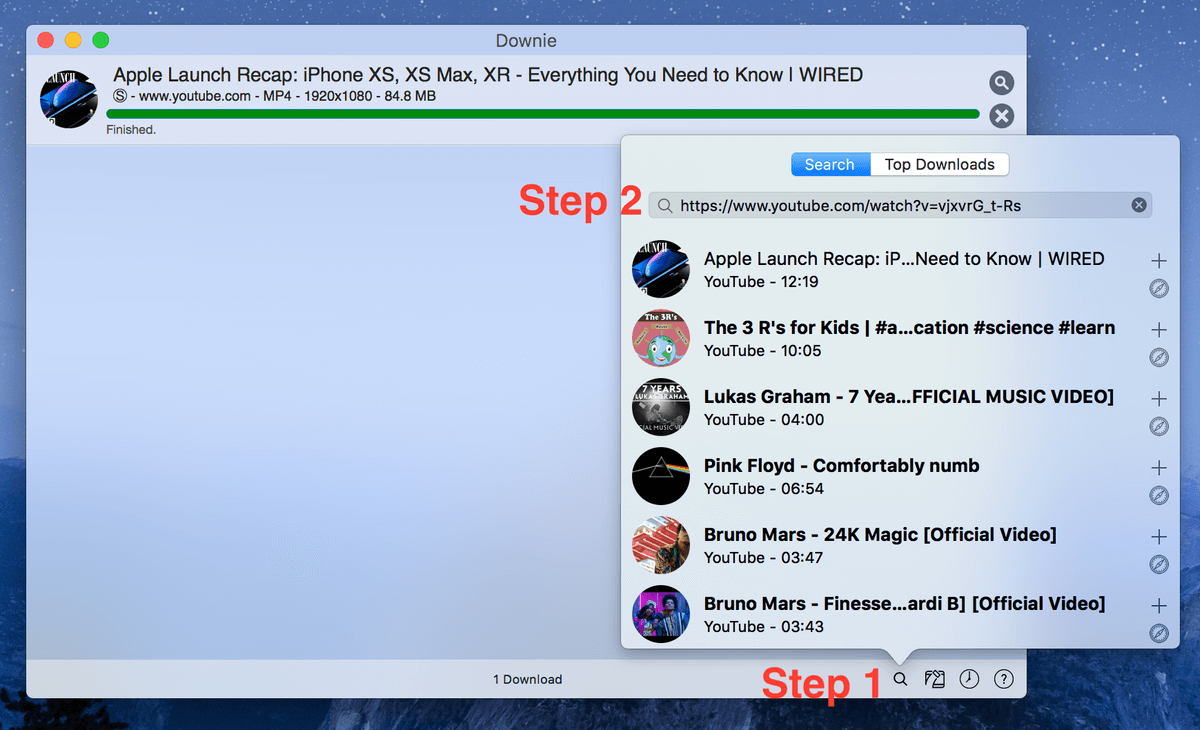
នៅពេលដែលអ្នកទាញយក និងដំឡើងកម្មវិធីនៅលើ Mac របស់អ្នក។ បើកដំណើរការវា អ្នកនឹងឃើញចំណុចប្រទាក់ចម្បងដូចនេះ។ ការចាប់ផ្តើម ចុចលើរូបតំណាងស្វែងរកដែលមានទីតាំងនៅជ្រុងខាងស្តាំខាងក្រោម បន្ទាប់មកបិទភ្ជាប់ URL វីដេអូ YouTube ហើយចុចនិមិត្តសញ្ញា “+” ដើម្បីចាប់ផ្តើមទាញយក។ ក្នុងករណីរបស់ខ្ញុំ កម្មវិធីនេះចំណាយពេលតិចជាង 10 វិនាទីដើម្បីបញ្ចប់ការទាញយកវីដេអូ Apple Launch Recap ពី WIRED ។
សូមយកចិត្តទុកដាក់លើគុណភាពបង្ហាញ វាគឺ 1920×1080 (Full HD)! តាមគំនិតរបស់ខ្ញុំ វាច្បាស់ពេកក្នុងការលេងនៅលើអេក្រង់តូចនៅលើ iPhone របស់ខ្ញុំ។ ប្រសិនបើ Downie អនុញ្ញាតឱ្យខ្ញុំកំណត់ដំណោះស្រាយ នោះនឹងល្អឥតខ្ចោះ ហើយខ្ញុំមិនមានបញ្ហាក្នុងការប្តូរទៅកម្មវិធីសម្រាប់តម្រូវការទាញយក YouTube របស់ខ្ញុំទេ។

បើកកម្មវិធី Downie ជ្រើសរើស File > បើក URLs ហើយអ្នកនឹងឃើញរូបថតអេក្រង់នេះ
រឿងមួយដែលខ្ញុំចូលចិត្តជាពិសេស Downie (ហើយ Folx មិនផ្តល់ជូន) គឺជាមុខងារទាញយកជាបាច់ — អ្នកអាចបញ្ចូល URL វីដេអូជាច្រើនទៅក្នុង Downie ហើយទាញយក វីដេអូទាំងអស់ក្នុងពេលតែមួយ។ វាជួយសន្សំសំចៃពេលវេលាអ្នកដោយមិនចាំបាច់ចម្លង និងបិទភ្ជាប់ដោយដៃម្តងមួយៗ ដែលធ្វើអោយធុញទ្រាន់លឿន។
4. Leawo Youtube Downloader
($29.95 អាជ្ញាប័ណ្ណ 1 ឆ្នាំ, $39.95 អាជ្ញាប័ណ្ណពេញមួយជីវិត, Mac/PC)

ខ្ញុំបានរកឃើញនៅពេលដែលខ្ញុំបានទាញយកកម្មវិធីនោះ Leawo ត្រូវបានគេយល់ច្រឡំបន្តិចអំពីអ្វីដែលវាគឺជាអ្វីដែលខ្ញុំកំពុងដំឡើង។ ទំព័រដែលខ្ញុំបានទាញយកពីបង្ហាញថាខ្ញុំទើបតែទទួលបាន Youtube Downloader ប៉ុន្តែវាពិតជាបានទាញយកកម្មវិធីប្រព័ន្ធផ្សព្វផ្សាយពេញលេញរបស់ Leawo ដែលហៅថា 'Leawo Prof. Media'។ កម្មវិធីនេះហាក់បីដូចជាដើរតួជាមជ្ឈមណ្ឌលដើម្បីភ្ជាប់កម្មវិធីមុខងារចំនួន 8 ផ្សេងៗគ្នា ទោះបីជាខ្ញុំចង់បានតែមួយក៏ដោយ។

នេះគឺជាប្រភេទនៃភាពអាម៉ាស់មួយ ពីព្រោះនៅក្នុងវិធីខ្លះវាជាកម្មវិធីដ៏ល្អមួយ មានមុខងារជាច្រើនជាមួយនឹងកម្មវិធីរុករកដែលភ្ជាប់មកជាមួយដ៏ល្អសម្រាប់មុខងារទាញយក Youtube ។ វាអាចទាញយកពីម៉ាស៊ីនវីដេអូមួយចំនួនផ្សេងគ្នា ប៉ុន្តែចំណុចប្រទាក់អ្នកប្រើអាចធ្វើឱ្យពិបាកចិត្តណាស់។
ដូចដែលអ្នកអាចឃើញខាងលើ វាពិបាកក្នុងការបែងចែករវាងឯកសារ និងការកំណត់ផ្សេងៗដែលវាផ្តល់ជូនសម្រាប់ការទាញយក។ ក្នុងករណីខ្លះ អ្នកមិនអាចសូម្បីតែអានព័ត៌មានទាំងអស់ដែលវាផ្តល់ឱ្យអ្នក ហើយមិនមានវិធីដើម្បីកែតម្រូវទំហំនៃបន្ទះជ្រើសរើសឯកសារនោះទេ។ កំណែដែលខ្ញុំចង់បាន - វីដេអូ 1080p MP4 ជាមួយអូឌីយ៉ូ ដែលជាទម្រង់ទូទៅបំផុត - មានទីតាំងនៅខាងក្រោមបញ្ជីដោយគ្មានហេតុផលល្អទេ។
ជាមួយនឹងការងារបន្តិចទៀតនៅលើចំណុចប្រទាក់ (និងគេហទំព័រដែល ទំនាក់ទំនងយ៉ាងច្បាស់ថាតើកម្មវិធីអ្វីដែលអ្នកកំពុងទាញយកពិតប្រាកដ) កម្មវិធីនេះអាចក្លាយជាគូប្រជែងពិតប្រាកដ។ ប៉ុន្តែសម្រាប់ពេលនេះ អ្នកកាន់តែប្រសើរឡើងជាមួយនឹងជម្រើសដែលងាយស្រួលប្រើជាងមុន។
5. Xilisoft Youtube Video Converter
($29.95, on "sale" for $17.97, Mac/PC)
Xilisoft តាមនិន្នាការរបស់អ្នកអភិវឌ្ឍន៍ដែលមិនរំខាន ដើម្បីផ្តល់ឈ្មោះបង្កើតកម្មវិធីរបស់ពួកគេ ប៉ុន្តែឈ្មោះសាមញ្ញពិពណ៌នាអំពីកម្មវិធីសាមញ្ញ។ អ្នកអាចទាញយកវីដេអូពី Youtube ប៉ុន្តែមិនមានម៉ាស៊ីនវីដេអូផ្សេងទៀតត្រូវបានគាំទ្រទេ។ អ្នកអាចទាញយកក្នុងកម្រិតណាមួយ ប៉ុន្តែអ្នកមិនអាចទាញយកបញ្ជីចាក់ ឬវីដេអូជាក្រុមទាំងអស់ក្នុងពេលតែមួយបានទេ។ អ្នកអាចបន្ថែមឯកសារជាច្រើនដើម្បីទាញយក ប៉ុន្តែអ្នកមិនអាចគ្រប់គ្រងការបញ្ជាទិញ ឬអាទិភាពរបស់វាបានទេ។

ផ្នែកតែមួយគត់នៃកម្មវិធីដែលមិនមានលក្ខណៈសម្បត្តិគ្រប់គ្រាន់ជាមួយ 'ប៉ុន្តែអ្នកមិនអាច' គឺ ទិដ្ឋភាពនៃការបំប្លែង ដែលត្រូវបានធ្វើបានយ៉ាងល្អ និងអនុញ្ញាតឱ្យអ្នកបំប្លែងវីដេអូទៅជាទម្រង់ជាច្រើនដែលពេញលេញជាមួយនឹងទម្រង់ជាក់លាក់របស់ឧបករណ៍ ដើម្បីធ្វើឱ្យការបំប្លែងមានភាពរហ័សរហួន។ ទោះជាយ៉ាងណាក៏ដោយ នេះមានអារម្មណ៍ថាជាទិដ្ឋភាពតែមួយគត់នៃកម្មវិធីដែលត្រូវបានដឹងយ៉ាងពេញលេញ ដូច្នេះប្រសិនបើអ្នកនឹងចំណាយប្រាក់លើកម្មវិធីបំលែងវីដេអូ នោះអ្នកកាន់តែប្រសើរជាមួយនឹងការជ្រើសរើសរង្វង់អ្នកឈ្នះរបស់យើង។
កម្មវិធីទាញយកវីដេអូ Youtube ដោយឥតគិតថ្លៃ កម្មវិធី
កំណត់ចំណាំរហ័សអំពីកម្មវិធី “ឥតគិតថ្លៃ” ៖ អ្នកអភិវឌ្ឍន៍មួយចំនួនដែលចេញផ្សាយកម្មវិធីដោយឥតគិតថ្លៃ ចាប់អារម្មណ៍ក្នុងការរួមចំណែកដល់សហគមន៍ប្រភពបើកចំហ ប៉ុន្តែនៅតែមានមួយចំនួនតូចដែលចេញផ្សាយ 'ឥតគិតថ្លៃ ' កម្មវិធីដែលរកលុយតាមវិធីផ្សេងទៀត (ដូចជាការបង្ហាញការផ្សាយពាណិជ្ជកម្ម)។ អ្នកអភិវឌ្ឍន៍ខ្លះធ្វើកិច្ចព្រមព្រៀងដោយមិនសមហេតុផលក្រុមហ៊ុនដែលភ្ជាប់ adware ទៅក្នុងកម្មវិធីរបស់ពួកគេ ហើយវាអាចជាការឈឺក្បាលយ៉ាងខ្លាំងក្នុងការដកចេញនៅពេលដែលវាត្រូវបានដំឡើង។ ខ្ញុំបានរត់ចូលទៅក្នុងកម្មវិធីជាច្រើនកំឡុងពេលដំណើរការពិនិត្យ ដែលព្យាយាមដំឡើងកម្មវិធីដែលមិនចង់បាន (ដែលធ្វើឱ្យពួកគេបាត់បង់សិទ្ធិភ្លាមៗ) ដូច្នេះបញ្ជីគឺខ្លីជាងអ្វីដែលខ្ញុំចង់បាន។ គ្មានកម្មវិធីណាមួយដែលបានរាយបញ្ជីនៅទីនេះមានកម្មវិធីភាគីទីបីដែលរួមបញ្ចូលនៅក្នុងពេលនៃការសរសេរការពិនិត្យឡើងវិញនេះទេ ប៉ុន្តែអ្នកអភិវឌ្ឍន៍ជាញឹកញាប់ផ្លាស់ប្តូរយុទ្ធសាស្រ្តរកលុយរបស់ពួកគេ។ រក្សាកម្មវិធីកំចាត់មេរោគ និងកំចាត់មេរោគរបស់អ្នកឱ្យទាន់សម័យជានិច្ច!
Youtube Downloader HD (Mac/PC/Linux)
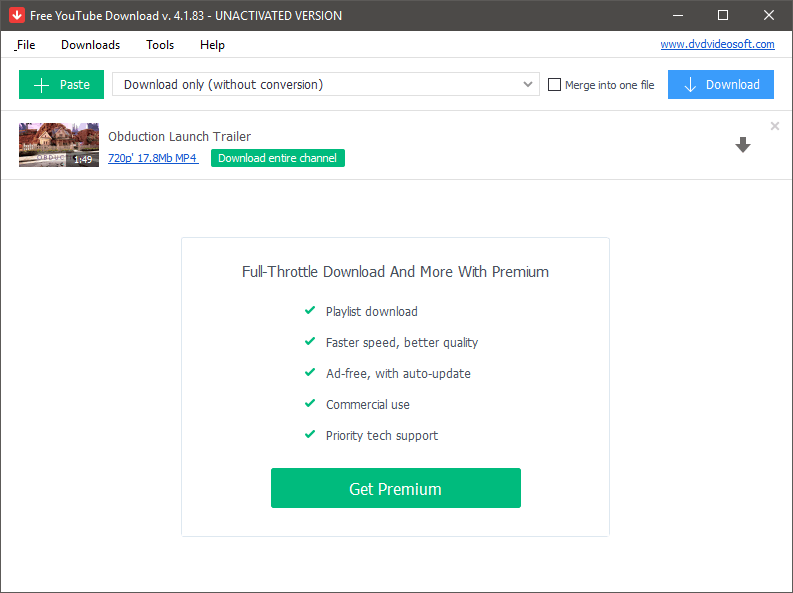
កម្មវិធីទាញយកឥតគិតថ្លៃនេះភ្ជាប់មកជាមួយចំនួននៃ ការរឹតបន្តឹងប៉ុន្តែវានៅតែធ្វើការងារជាមូលដ្ឋានរបស់អ្នកទាញយកវីដេអូ Youtube ។ អ្នកអាចទាញយកវីដេអូក្នុងកម្រិត 720p HD ប៉ុន្តែមិនមានច្រើនផ្សេងទៀតទេ។ ជាលទ្ធផល កម្មវិធីគឺសាមញ្ញបំផុតក្នុងការប្រើប្រាស់ ដែលជាចំណុចធំមួយនៅក្នុងការពេញចិត្តរបស់វា ប៉ុន្តែអ្នកត្រូវបានគេរំលឹកជានិច្ចអំពីអ្វីដែលអ្នកអាចទទួលបាន ប្រសិនបើអ្នកកំពុងប្រើការជាវ 'Premium'។ សំណុំពេញលេញនៃជម្រើសនៃគុណភាពបង្ហាញ ការទាញយកជាបាច់ ការបំប្លែងទ្រង់ទ្រាយឯកសារ – ទាំងអស់នេះត្រូវបានដាក់កម្រិតនៅក្នុងកំណែឥតគិតថ្លៃរបស់កម្មវិធី។
ប៉ុន្តែប្រសិនបើអ្នកចង់ទាញយកវីដេអូពីរបី ហើយអ្នកមិនប្រកាន់ទេ ការរឹតបន្តឹងគុណភាព 720p បន្ទាប់មកវាអាចនឹងធ្វើការងារសម្រាប់អ្នក ប៉ុន្តែខ្ញុំនៅតែគិតថាអ្នកនឹងកាន់តែប្រសើរជាមួយនឹងកម្មវិធីមួយក្នុងចំណោមកម្មវិធីដែលបានណែនាំរបស់យើង។
WinX Youtube Downloader (PC តែប៉ុណ្ណោះ)

ទោះបីជាហួសសម័យក៏ដោយ។ការពិនិត្យគឺ Wondershare AllMyTube ។ Wondershare មានប្រវត្តិដ៏អស្ចារ្យក្នុងការផលិតកម្មវិធីបង្កើតវីដេអូដែលងាយស្រួលប្រើនិងកែសម្រួល ហើយពួកគេមិនខកចិត្តជាមួយ AllMyTube ទេ។ វាអនុញ្ញាតឱ្យអ្នកទាញយកពីប្រភពវីដេអូផ្សេងគ្នាមួយចំនួនដូចជា Youtube, Facebook, Vimeo និងច្រើនទៀតក្នុងកម្រិតភាពច្បាស់មួយចំនួន (រួមទាំង 4K)។ វាភ្ជាប់មកជាមួយផ្នែកបន្ថែមកម្មវិធីរុករកសម្រាប់ការរក្សាទុករហ័ស ហើយវាគាំទ្រការទាញយកបញ្ជីចាក់ ដែលធ្វើឱ្យវាកាន់តែងាយស្រួលក្នុងការទាញយកវីដេអូមួយចំនួនក្នុងពេលតែមួយ។ អ្នកក៏អាចបំប្លែងវីដេអូដែលបានទាញយករបស់អ្នកទៅជាទម្រង់ផ្សេងៗគ្នា ដោយផ្អែកលើជួរនៃទម្រង់ឧបករណ៍ចល័ត ដោយរក្សាទុកអ្នកពីការទន្ទេញចាំទម្រង់ណាមួយដែលត្រូវគ្នាជាមួយឧបករណ៍ណាមួយ។
ល្អបំផុត ឥតគិតថ្លៃ កម្មវិធីទាញយក YouTube ខ្ញុំបានរកឃើញថា កម្មវិធីទាញយកវីដេអូ 4K ដែលមិននឹកស្មានដល់។ បង្កើតឡើងដោយក្រុមហ៊ុនមួយឈ្មោះថា Open Media LLC វាធ្វើច្រើនឬតិចនូវអ្វីដែលវានិយាយនៅលើសំណប៉ាហាំង៖ អ្នកអាចទាញយកវីដេអូពី Youtube ហើយនោះជាអំពីវា។ អ្នកមិនអាចបំប្លែងវីដេអូ ទាញយកបញ្ជីចាក់ទាំងមូល ឬអ្វីៗដូចនោះទេ អ្នកគ្រាន់តែទាញយកម្តងមួយៗក្នុងទម្រង់ Youtube ដើម។ ប៉ុន្តែដោយសារតែភាពសាមញ្ញនេះ វាងាយស្រួលប្រើខ្លាំងណាស់ ហើយអ្នកមិនអាចប្រកែកជាមួយនឹងតម្លៃបានទេ។ ប្រសិនបើអ្នកគ្រាន់តែស្វែងរកកម្មវិធីទាញយក Youtube ឥតគិតថ្លៃល្អបំផុត នោះជាអ្វីទាំងអស់ដែលអ្នកត្រូវការ!
ប្រសិនបើអ្នកប្រើ Mac ហើយចូលចិត្តបទពិសោធន៍កម្មវិធីដ៏រលោង Folx គឺជាជម្រើសដ៏ល្អដែលមានតម្លៃពិចារណា។ កម្មវិធីអនុញ្ញាតឱ្យអ្នកទាញយករចនាប័ទ្មរចនាចំណុចប្រទាក់ WinX គឺជាកម្មវិធីទាញយក Youtube សមរម្យសម្រាប់អ្នកប្រើប្រាស់ Windows ។ វាអនុញ្ញាតឱ្យអ្នកទាញយកវីដេអូពីគេហទំព័របង្ហោះវីដេអូជាច្រើន បន្ថែមពីលើ Youtube ហើយអ្នកអាចតម្រង់ជួរនៃការទាញយកជាច្រើន ហើយដំណើរការពួកវាទាំងអស់ក្នុងពេលតែមួយ។ ទោះជាយ៉ាងណាក៏ដោយ ប៊ូតុង 'បម្លែងវីដេអូ' ពិតជាតំណភ្ជាប់ដែលនាំអ្នកទៅកាន់គេហទំព័ររបស់អ្នកអភិវឌ្ឍន៍ ដោយសង្ឃឹមថាអ្នកនឹងទិញកម្មវិធីប្រអប់ឧបករណ៍វីដេអូពេញលេញរបស់ពួកគេ។
នៅពេលដែលអ្នកបានបិទភ្ជាប់ក្នុង URL វីដេអូរបស់អ្នក WinX វិភាគ វីដេអូ និងផ្តល់នូវជម្រើសទាញយកជាច្រើនដែលអាចធ្វើទៅបាន។ ដំណើរការនេះគឺយឺតណាស់នៅពេលខ្ញុំប្រើវាលើកដំបូង ហើយវាហាក់ដូចជាមិនមានហេតុផលល្អសម្រាប់ការឆ្លើយតបយឺតទេ នៅពេលដែលកម្មវិធីផ្សេងទៀតមានល្បឿនលឿនក្នុងកិច្ចការដូចគ្នា។

ហេតុអ្វីបានជារំខានក្នុងការមានប៊ូតុង 'វិភាគ' នៅពេលដែលមាន 'បិទភ្ជាប់ & វិភាគ' ជម្រើស?
សរុបមក មិនមានអ្វីខុសជាមួយកម្មវិធីនេះទេ ក្រៅពីការពិតដែលថាវាយឺតជាងជម្រើសមួយចំនួនផ្សេងទៀត។ ជាមួយនឹងការងារចំណុចប្រទាក់បន្ថែមទៀត និងការបង្កើនប្រសិទ្ធភាពល្បឿនមួយចំនួន វាអាចជាការប្រកួតប្រជែងសម្រាប់ចំណងជើងនៃកម្មវិធីទាញយក Youtube ឥតគិតថ្លៃល្អបំផុត ប៉ុន្តែការជ្រើសរើសបច្ចុប្បន្នរបស់យើងនៅក្នុងប្រភេទនោះនៅតែជាជម្រើសប្រសើរជាងនៅពេលនេះ។
Xilisoft Youtube Video Converter (Mac/PC)
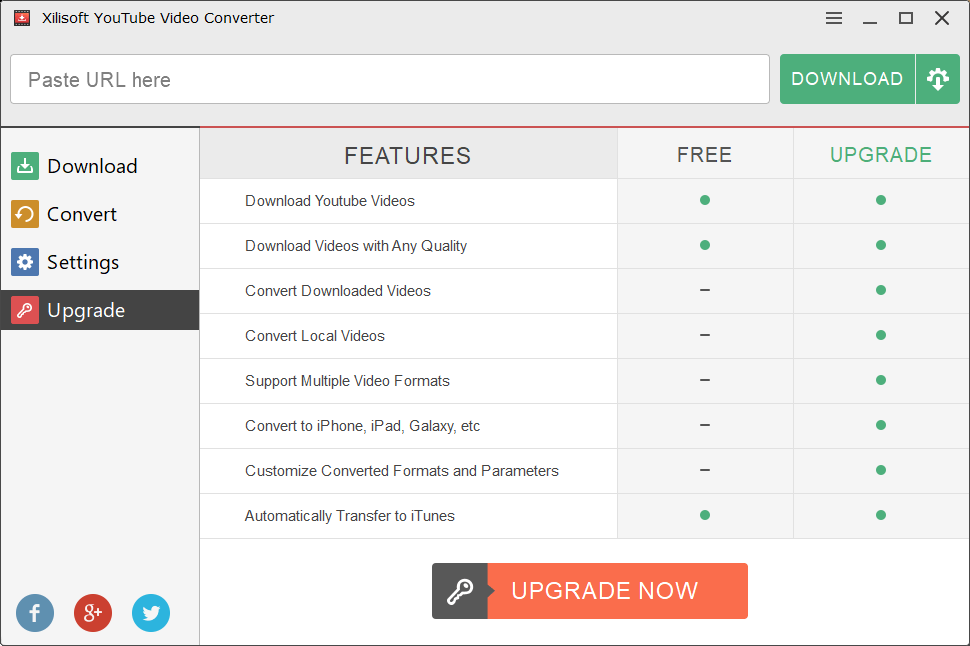
ខ្ញុំឆ្ងល់ថាតើអ្វីជាភាពខុសគ្នារវាង 'វីដេអូដែលបានទាញយក' និង 'វីដេអូក្នុងស្រុក' - ពួកគេគួរតែដូចគ្នា ចាប់តាំងពីបានទាញយកមក វីដេអូក្លាយជាក្នុងស្រុក – ប៉ុន្តែ Xilisoft មិននិយាយថា
ទេ កុំធ្វើបារម្ភ អ្នកមិនឃើញទ្វេដងទេ - នេះគឺជាធាតុទីពីរនៅក្នុងបញ្ជី។ ប្រសិនបើអ្នកចូលចិត្តរូបរាងរបស់កំណែដែលបានបង់ខាងលើ ប៉ុន្តែមិនមានថវិកា វាមានកំណែឥតគិតថ្លៃដែលមានលក្ខណៈពិសេសដែលមានកម្រិតជាងនេះ ដូចដែលអ្នកអាចមើលឃើញខាងក្រោម។ ប្រសិនបើអ្នកកំពុងស្វែងរកកម្មវិធីទាញយកវីដេអូជាមូលដ្ឋាន និងងាយស្រួលប្រើ នោះវាអាចគ្រប់គ្រាន់សម្រាប់អ្នក ប៉ុន្តែកម្មវិធី Winner's Circle របស់យើងទាំងពីរគឺជាជម្រើសប្រសើរជាង មិនថាអ្នកចង់បានកម្មវិធីឥតគិតថ្លៃឬអត់។
របៀបដែលយើងបានសាកល្បងកម្មវិធីទាញយក Youtube ទាំងនេះ
ដើម្បីបែងចែករវាងចំនួនដ៏ច្រើននៃអ្នកទាញយក Youtube នៅទីនោះ យើងបានបង្កើតលក្ខណៈវិនិច្ឆ័យមួយចំនួនដែលកម្មវិធីទាញយកល្អបំផុតទាំងអស់នឹងមាន។ នេះគឺជាបញ្ជីសំណួរដែលយើងបានសួរនៅពេលពិនិត្យមើលកម្មវិធីនីមួយៗ៖
តើវាផ្តល់ជម្រើសគុណភាពជាច្រើនដែរឬទេ?
មានគុណភាពជាច្រើននៅក្នុងពិភពលោក នៃវីដេអូឌីជីថល និងការផ្សាយតាមអ៊ីនធឺណិតគឺមិនមានករណីលើកលែងនោះទេ។ ខណៈពេលដែលវានៅតែមិនមានលក្ខណៈស្តង់ដារក្នុងការស្វែងរកវីដេអូ 1080p គ្រប់ទីកន្លែងដោយសារតែការពិចារណាលើកម្រិតបញ្ជូន ពួកគេនៅទីនោះ ប៉ុន្តែមនុស្សជាច្រើនកំពុងរុញស្រោមសំបុត្របន្ថែមទៀត។
ខណៈពេលដែលវាបង្កើតឯកសារធំខ្លាំង វីដេអូ 4K គឺជាគុណភាពល្អបំផុតដែលបច្ចុប្បន្នមានសម្រាប់អ្នកប្រើប្រាស់ទូទៅ ហើយ Youtube ផ្តល់ជម្រើសគុណភាព 4K សម្រាប់មាតិកាជាក់លាក់។ កម្មវិធីទាញយកវីដេអូល្អបំផុតនឹងអនុញ្ញាតឱ្យអ្នកជ្រើសរើសគុណភាពបង្ហាញដែលអ្នកចង់បាន រួមទាំងជម្រើសដើម្បីទាញយកមាតិកាក្នុងគុណភាពល្អបំផុតអាចប្រើបាន។
(ជាលំហាត់បច្ចេកទេស មានផ្នែកខ្លះនៃមាតិកា Youtube ដែលអាចរកបានក្នុងកម្រិត 8K ប៉ុន្តែដោយសារមានអេក្រង់ដែលមានសមត្ថភាព 8K តិចតួចបំផុតដែលមានសម្រាប់សាធារណជនទូទៅ វាពិតជាគ្មានន័យក្នុងការផ្តោតអារម្មណ៍ នៅលើពួកវានៅចំណុចនេះ)
តើវាអាចទាញយកបញ្ជីចាក់ទាំងមូលដោយស្វ័យប្រវត្តិបានទេ? មិនមែនជាបញ្ហាទេ។ ប៉ុន្តែប្រសិនបើអ្នកបានរកឃើញវីដេអូផ្សេងៗគ្នាជាច្រើនដើម្បីរក្សាទុក អ្នកប្រហែលជាចង់ឱ្យវាដំណើរការដោយស្វ័យប្រវត្តិ។
ជាសំណាងល្អ Youtube មានសមត្ថភាពក្នុងការបង្កើតបញ្ជីចាក់វីដេអូផ្ទាល់ខ្លួនរបស់អ្នកយូរមកហើយ ហើយកម្មវិធីទាញយកដ៏ល្អបំផុតនឹងអនុញ្ញាតឱ្យអ្នកប្រើមុខងារនេះឱ្យមានប្រយោជន៍ និងសន្សំសំចៃពេលវេលារបស់អ្នកដោយការទាញយកបញ្ជីចាក់ទាំងមូលដោយស្វ័យប្រវត្តិ។
តើវាផ្តល់ការបំប្លែងវីដេអូនៅក្នុងកម្មវិធីឬ? អាស្រ័យលើរបៀបដែលអ្នកគ្រោងប្រើវីដេអូដែលអ្នកបានរក្សាទុក អ្នកប្រហែលជាត្រូវបំប្លែងពួកវាទៅជាទម្រង់ឯកសារផ្សេង។
អ្នកអាចប្រើកម្មវិធីកែវីដេអូ ឬកម្មវិធីបំប្លែងវីដេអូដែលខិតខំប្រឹងប្រែងដើម្បីដោះស្រាយដំណាក់កាលនេះ ប៉ុន្តែវាលឿន និងងាយស្រួលជាងក្នុងការធ្វើការបំប្លែងឯកសាររបស់អ្នកដោយផ្ទាល់នៅក្នុងកម្មវិធីទាញយករបស់អ្នក។ កម្មវិធីទាញយកដ៏ល្អបំផុតនឹងអនុញ្ញាតឱ្យអ្នកបំប្លែងទៅជាទម្រង់វីដេអូពេញនិយមដែលត្រូវបានរចនាឡើងសម្រាប់ភាពឆបគ្នាជាមួយឧបករណ៍ជាច្រើនប្រភេទ។
តើវាមានកម្មវិធីរុករកតាមអ៊ីនធឺណិតដែរឬទេ?កម្មវិធីបន្ថែមមានសម្រាប់ការទាញយករហ័សពេលកំពុងរុករក?
អ្នកប្រហែលជាមិនស្ថិតនៅក្នុងរបៀប 'ទាញយករបស់ទាំងអស់' នៅពេលអ្នករកឃើញអ្វីមួយដែលអ្នកចង់រក្សាទុក ប៉ុន្តែគ្រាន់តែរមូរតាមគេហទំព័រដែលអ្នកចូលចិត្តដោយប្រើកម្មវិធីរុករកតាមអ៊ីនធឺណិតរបស់អ្នក។ ប្រសិនបើអ្នកជំពប់ដួលលើវីដេអូដែលអ្នកចង់បានពេលកំពុងរុករក វាកាន់តែងាយស្រួលក្នុងការដំឡើងផ្នែកបន្ថែមកម្មវិធីរុករក ដែលអនុញ្ញាតឱ្យអ្នករក្សាទុកវីដេអូដោយមិនមានការរំខានធំដុំ។ មិនមែនអ្នកទាញយកទាំងអស់ផ្តល់មុខងារនេះទេ ប៉ុន្តែវាជាការបន្ថែមដ៏ល្អ។
តើវាកំណត់សម្រាប់តែ Youtube ទេ ឬវាអាចទាញយកពីគេហទំព័រផ្សេងៗបានច្រើន?
ខណៈពេលដែល Youtube គឺ ពិតជាគេហទំព័រផ្សាយវីដេអូដ៏ធំ និងពេញនិយមបំផុត វានៅឆ្ងាយពីគេហទំព័រតែមួយ។ Vimeo, DailyMotion និងសូម្បីតែគេហទំព័រសង្គមដូចជា Facebook និង Instagram មានខ្លឹមសារវីដេអូយ៉ាងច្រើន។ កម្មវិធីទាញយកដ៏ល្អបំផុតនឹងមានភាពបត់បែនគ្រប់គ្រាន់ក្នុងការរក្សាទុកវីដេអូពីប្រភពមាតិកាជាច្រើន ហើយអ្វីដែលល្អបំផុតនឹងអាចធ្វើវាដោយស្វ័យប្រវត្តិ។
តើវាងាយស្រួលប្រើទេ?
ចុងក្រោយប៉ុន្តែមិនបានយ៉ាងហោចណាស់មក ភាពងាយស្រួលប្រើ។ ការរក្សាទុកឯកសារវីដេអូ និងការបំប្លែងពួកវារវាងទម្រង់គឺជាលក្ខណៈទីពីរសម្រាប់ពួកយើងមួយចំនួន ប៉ុន្តែមិនមែនគ្រប់គ្នាដែលចង់ទាញយកវីដេអូគឺជាអ្នកជំនាញកុំព្យូទ័រនោះទេ។ កម្មវិធីទាញយកវីដេអូ Youtube ដ៏ល្អបំផុតគួរតែមានភាពងាយស្រួលក្នុងការប្រើប្រាស់ និងផ្តល់នូវការបង្រៀន ឬមូលដ្ឋានចំណេះដឹងមួយចំនួនដើម្បីជួយអ្នកប្រើប្រាស់របស់ពួកគេជាមួយនឹងសំណួរដែលពួកគេអាចមាន។
ពាក្យចុងក្រោយ
វីដេអូឌីជីថលមានគ្រប់ទីកន្លែងនៅលើអ៊ីនធឺណិតថ្ងៃនេះ និងជាមួយនឹងកម្មវិធីទាញយក YouTube ត្រឹមត្រូវ អ្នកអាចនាំយកពិភពវីដេអូអនឡាញទៅកាន់ Hard Drive របស់អ្នក និងឧបករណ៍ចល័តទាំងអស់របស់អ្នក។ អ្នកអាចរីករាយជាមួយវីដេអូតាមលក្ខខណ្ឌរបស់អ្នក ឬបង្វែរខ្លួនអ្នកពីអ្នកមើលវីដេអូទៅជាអ្នកបង្កើតវីដេអូដោយបន្ថែមកម្មវិធីកែវីដេអូដ៏ល្អទៅក្នុងល្បាយ។
គ្រាន់តែចាំថា – សូមប្រយ័ត្នដើម្បីអនុវត្តតាមច្បាប់ក្នុងតំបន់ជាធរមានរបស់អ្នក និងកិច្ចព្រមព្រៀងលក្ខខណ្ឌប្រើប្រាស់សម្រាប់គេហទំព័រ និងឯកសារទាំងអស់ដែលអ្នកចូលប្រើ។ យើងមិនទទួលខុសត្រូវចំពោះទង្វើរបស់អ្នកទេ មានតែអ្នកទេ!
ស្ទើរតែទាំងអស់ (រួមទាំងវីដេអូ YouTube ការទាញយកដោយផ្ទាល់ និង torrent) ពីអ៊ីនធឺណិតទៅ Mac របស់អ្នក។ បន្ទាប់មក អ្នកអាចមើលវីដេអូនៅពេលដែល Mac របស់អ្នកគ្មានអ៊ីនធឺណិត ឬផ្ទេរពួកវាទៅ iPhone ឬ iPad របស់អ្នកតាមរយៈ AirDrop ។ ផ្នែកដ៏ល្អបំផុតអំពី Folx គឺថាអ្នកអាចកំណត់គុណភាពលទ្ធផលវីដេអូ និងទ្រង់ទ្រាយឯកសារ ដូច្នេះអ្នកសន្សំសំចៃពេលវេលាដោយមិនចាំបាច់ដំណើរការវីដេអូរបស់អ្នកតាមរយៈកម្មវិធីបំប្លែងដាច់ដោយឡែក។ហេតុអ្វីទុកចិត្តខ្ញុំសម្រាប់ការណែនាំកម្មវិធីនេះ
សួស្តី ខ្ញុំឈ្មោះ Thomas Boldt ហើយខ្ញុំបានទទួលបទពិសោធន៍យ៉ាងទូលំទូលាយជាមួយគេហទំព័រ និងឧស្សាហកម្មកម្មវិធី។ ខ្ញុំបានមើលការកើនឡើងនៃវីដេអូអនឡាញយ៉ាងអន្ទះសាពីសម័យដើមនៃការចូលប្រើអ៊ីនធឺណិតអ៊ីនធឺណិត ហើយខ្ញុំបានធ្វើការលើការរចនាគេហទំព័រទូរទស្សន៍អនឡាញនៅដើមទសវត្សរ៍ឆ្នាំ 2000។ គម្រោងទាំងនោះមិនដំណើរការទេ ដោយសារបច្ចេកវិទ្យាមិនទាន់រួចរាល់ ប៉ុន្តែពួកគេបានផ្តល់ឱ្យខ្ញុំនូវការយល់ដឹងយ៉ាងច្រើនអំពីពិភពវីដេអូអនឡាញពីទាំងអ្នកផលិតមាតិកា និងទស្សនៈអ្នកប្រើប្រាស់មាតិកា។
នៅក្នុង លក្ខខណ្ឌនៃកម្មវិធី ខ្ញុំចំណាយពេលច្រើនក្នុងការពិសោធន៍ជាមួយកម្មវិធីថ្មីៗក្នុងការស្វែងរកដំណោះស្រាយដែលប្រសើរជាងនេះ។ ការងារទាំងអស់របស់ខ្ញុំកើតឡើងនៅក្នុងពិភពឌីជីថល ដូច្នេះខ្ញុំពឹងផ្អែកយ៉ាងខ្លាំងទៅលើការមានកម្មវិធីដ៏ល្អបំផុតសម្រាប់ការងារ មិនថាវាជាគម្រោងប្រភពបើកចំហដែលត្រូវបានលួចចូលគ្នា ឬឈុតកម្មវិធីស្តង់ដារឧស្សាហកម្មនោះទេ។ ខ្ញុំនាំមកនូវការខិតខំប្រឹងប្រែងឥតឈប់ឈរនៃកម្មវិធីល្អបំផុតនេះ ចំពោះការពិនិត្យឡើងវិញរបស់ខ្ញុំទាំងអស់ ដែលជួយសន្សំសំចៃអ្នកនូវពេលវេលានៃការសាកល្បងគ្រប់កម្មវិធី។ខ្លួនអ្នក!
ចំណាំ៖ គ្មានអ្នកអភិវឌ្ឍន៍ណាម្នាក់ដែលបានលើកឡើងនៅក្នុងការពិនិត្យឡើងវិញនេះបានផ្តល់សំណងណាមួយដល់ខ្ញុំសម្រាប់ការសរសេរអត្ថបទនេះទេ ហើយពួកគេមិនមានការបញ្ចូលវិចារណកថា ឬការពិនិត្យមើលខ្លឹមសារចុងក្រោយនោះទេ។ ទិដ្ឋភាពទាំងអស់ដែលបានបង្ហាញនៅទីនេះគឺជារបស់ខ្ញុំផ្ទាល់។
ការពិតនៃវីដេអូអនឡាញទំនើប
នៅពេលដែលអ្នកចាប់ផ្តើមស្វែងរកកម្មវិធីទាញយកវីដេអូ YouTube ដំបូង អ្នកប្រហែលជាគ្រាន់តែសង្ឃឹមថានឹងរក្សាទុកពីរបី វីដេអូសម្រាប់ការប្រើប្រាស់ផ្ទាល់ខ្លួនរបស់អ្នក។ អ្នកប្រហែលជាចង់មើលពួកវានៅលើស្មាតហ្វូនរបស់អ្នកក្នុងអំឡុងពេលធ្វើដំណើរពេលព្រឹកដោយមិនប្រើទិន្នន័យទូរសព្ទចល័តរបស់អ្នក ឬអ្នកប្រហែលជាចង់ចាប់ផ្តើមបង្កើតកម្មវិធី mashups, remixes និងមាតិកាវីដេអូផ្សេងទៀត។ មិនថាហេតុផលអ្វីក៏ដោយ វាជារឿងសំខាន់ក្នុងការពិចារណាពីផលវិបាកនៃជម្រើសទាំងនេះ។
សេវាកម្មស្ទ្រីមវីដេអូបានស្វែងរកវិធីដើម្បីរកប្រាក់ពីមាតិការបស់ពួកគេជាយូរមកហើយ ហើយ Youtube គឺជាគំរូដ៏ល្អនៃគំរូជោគជ័យ។ មានមនុស្សគ្រប់វ័យ និងគ្រប់មជ្ឈដ្ឋានរកចំណូលបានរាប់លានដុល្លារក្នុងមួយឆ្នាំពីប៉ុស្តិ៍ Youtube ប៉ុន្តែក៏មានមនុស្សដែលរកលុយបានគ្រប់គ្រាន់ដើម្បីបន្ត។ នៅពេលអ្នកទាញយកវីដេអូដើម្បីមើលពេលក្រោយ អ្នកអាច (ដោយអចេតនា) បាត់បង់ប្រាក់ចំណូលរបស់ពួកគេមួយចំនួន។
ប្រសិនបើអ្នកគ្រោងនឹងបង្កើតខ្លឹមសារវីដេអូថ្មីដោយផ្អែកលើការងាររបស់អ្នកដ៏ទៃ សូមប្រយ័ត្នថាអ្នកកំពុង អនុវត្តតាមច្បាប់ទាំងអស់ទាក់ទងនឹងការរំលោភសិទ្ធិអ្នកនិពន្ធ។ កុំទាញយក និងបង្ហោះខ្លឹមសាររបស់អ្នកដ៏ទៃឡើងវិញ ហើយអះអាងថាវាជារបស់អ្នក - មិនត្រឹមតែប្រាកដនោះទេ។នាំមកជូនអ្នកនូវកម្មផលអាក្រក់មួយចំនួន វាប្រហែលជាផ្ទុយនឹងច្បាប់ មិនថាអ្នករស់នៅទីណានោះទេ។
បើនិយាយ ច្បាប់រក្សាសិទ្ធិភាគច្រើនរួមមានការផ្តល់សម្រាប់អ្វីមួយដែលគេស្គាល់ថាជា 'ការប្រើប្រាស់ដោយយុត្តិធម៌'។ ប្រសិនបើអ្នកកំពុងបោះផ្សាយឡើងវិញនូវការងាររបស់នរណាម្នាក់ផ្សេងទៀតតាមរបៀបដែលបំប្លែងវា ចំអកវា ឬរិះគន់វា ជាធម្មតា អ្នកនឹងយល់ច្បាស់។ វីដេអូដែលចូលចិត្តអ៊ីនធឺណិតមួយចំនួនប្រើខ្លឹមសារវីដេអូផ្សេងទៀតតាមវិធីទាំងនេះ ហើយសង្ឃឹមថានឹងមិនមានបញ្ហាផ្លូវច្បាប់ជាលទ្ធផល។
ដូច្នេះអនុញ្ញាតឱ្យការច្នៃប្រឌិតវីដេអូរបស់អ្នករលុង!
ខណៈពេលដែលអ្នក នៅវា អ្នកប្រហែលជាចង់បានកម្មវិធីកែវីដេអូខ្លះ។ ជាសំណាងល្អសម្រាប់អ្នក យើងបានចំណាយពេលបន្តិចពិនិត្យជម្រើសល្អមួយចំនួននៅទីនេះនៅ SoftwareHow ។ ត្រូវប្រាកដថាពិនិត្យមើលការវាយតម្លៃរបស់យើងអំពី Adobe Premiere (ល្អសម្រាប់ការងារកម្រិតខ្ពស់) និង Adobe Premiere Elements (ជម្រើសដ៏ល្អបំផុតសម្រាប់ការចាប់ផ្តើមជាមួយការកែសម្រួលវីដេអូ)។
ចំណាំសំខាន់៖ យើង មិនមែនជាមេធាវីទេ ហើយនេះមិនមែនជាដំបូន្មានផ្នែកច្បាប់ទេ យើងគ្រាន់តែពិនិត្យមើលកម្មវិធីពីអ្នកអភិវឌ្ឍន៍ផ្សេងទៀត។ យើងមិនទទួលខុសត្រូវចំពោះសកម្មភាពរបស់អ្នកទេ ហើយលើកទឹកចិត្តយ៉ាងមុតមាំឱ្យអ្នកអានលក្ខខណ្ឌនៃសេវាកម្មសម្រាប់សេវាកម្មបង្ហោះវីដេអូណាមួយដែលអ្នកចង់ទាញយកពី។ វាអាស្រ័យលើអ្នកក្នុងការធ្វើឱ្យប្រាកដថាអ្នកកំពុងអនុវត្តតាមច្បាប់ និងកិច្ចព្រមព្រៀងសេវាកម្មក្នុងតំបន់របស់អ្នក។
កម្មវិធីទាញយកវីដេអូ Youtube ល្អបំផុត៖ ការជ្រើសរើសកំពូល
ជម្រើសបង់ប្រាក់ល្អបំផុត ៖ Wondershare AllMyTube
(អាជ្ញាប័ណ្ណ $19 ក្នុងមួយឆ្នាំ អាជ្ញាប័ណ្ណពេញមួយ $29,Mac/PC)
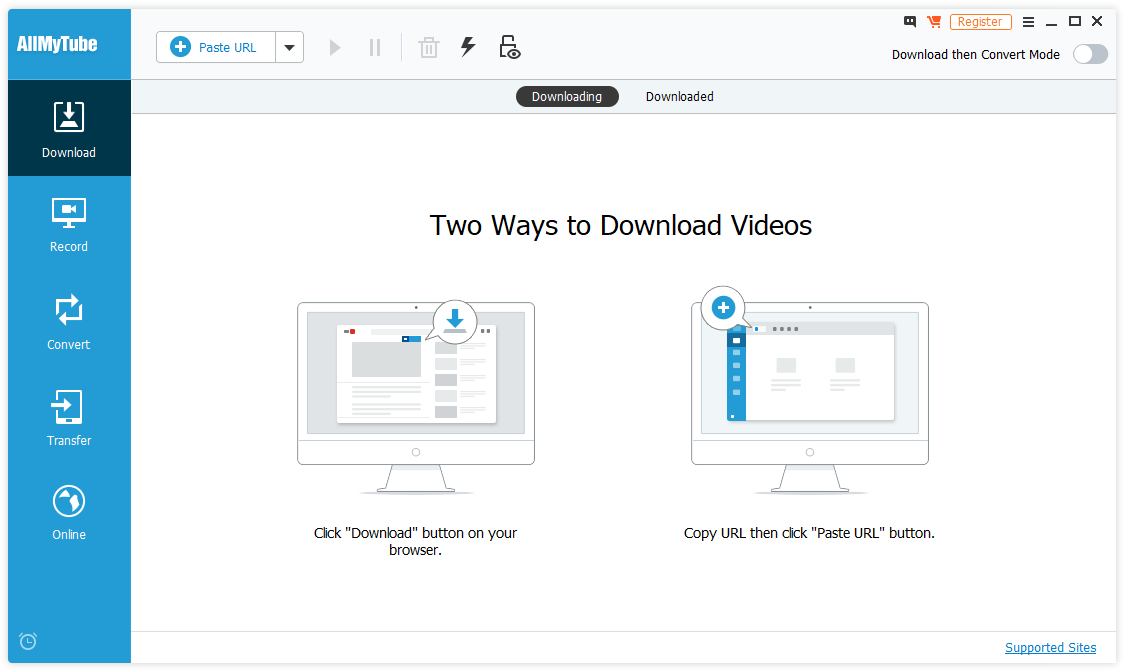
ផ្នែកទាញយករបស់ AllMyTube
Wondershare បង្កើតកម្មវិធីមួយចំនួននៅក្នុងវិស័យវីដេអូឌីជីថល និង AllMyTube គឺជាការបន្ថែមដ៏ល្អមួយទៅកាន់បណ្ណាល័យកម្មវិធីរបស់ពួកគេ។ វាគ្របដណ្តប់លើតម្រូវការជាមូលដ្ឋាននៃការទាញយកវីដេអូពី Youtube ហើយបន្ទាប់មកដំណើរការបានល្អខាងលើ និងលើសពីនេះ។
អ្នកអាចទាញយកពីម៉ាស៊ីនវីដេអូជាង 10,000 ផ្សេងៗគ្នាក្នុងគុណភាពបង្ហាញណាមួយ ហើយថែមទាំងថតអេក្រង់ពីប្រភពណាមួយដែលវាមិនអាចទាញយកដោយផ្ទាល់។ នៅពេលដែលអ្នកបានទាញយកវីដេអូរបស់អ្នករួចហើយ អ្នកអាចបំប្លែងពួកវាទៅជាទម្រង់ដ៏ធំទូលាយ ដើម្បីធានាថាពួកគេនឹងលេងនៅលើឧបករណ៍ណាមួយដែលអ្នកមាន។ អ្នកថែមទាំងអាចផ្ទេរពួកវាដោយផ្ទាល់ពីកម្មវិធីទៅកម្មវិធីដៃគូចល័ត ដែលធ្វើឱ្យ AllMyTube ហាងទាញយកវីដេអូតែម្តង។
ចំណុចប្រទាក់ត្រូវបានរចនាឡើងយ៉ាងស្អាត ហើយបំបែកកម្មវិធីទៅជា 5 ផ្នែកមូលដ្ឋាន៖ ទាញយក, កត់ត្រា បម្លែង ផ្ទេរ និងអនឡាញ។ ដើម្បីទាញយកវីដេអូ អ្នកមិនចាំបាច់ចូលទៅកាន់ផ្នែក 'ទាញយក' (បង្ហាញខាងលើ)។ វាផ្តល់ឱ្យអ្នកនូវការណែនាំសាមញ្ញអំពីរបៀបទាញយកវីដេអូរបស់អ្នក ទោះបីជាវិធីសាស្ត្រដំបូងដំណើរការតែជាមួយ Internet Explorer ឬ Firefox ប៉ុណ្ណោះ មិនមែន Chrome ឬ Edge ក៏ដោយ។
ដំណើរការទីពីរគឺស្ទើរតែសាមញ្ញ ហើយនឹងដំណើរការមិនថាកម្មវិធីរុករកណាដែលអ្នកប្រើនោះទេ ដោយសារវាគ្រាន់តែត្រូវការច្បាប់ចម្លង និងបិទភ្ជាប់ URL វីដេអូរហ័ស។

កំណត់ត្រា ផ្នែក
ផ្នែក 'កំណត់ត្រា' គឺគ្រាន់តែសាមញ្ញ និងប្រើឧបករណ៍ថតអេក្រង់មូលដ្ឋានដើម្បីចាប់យកអ្វីដែលអេក្រង់របស់អ្នកអាចបង្ហាញបាន។ អ្នកគ្រាន់តែចុចប៊ូតុងកត់ត្រា កំណត់ទំហំផ្ទៃថត ហើយជ្រើសរើសថាតើអ្នកចង់ថតសំឡេងប្រព័ន្ធ មីក្រូហ្វូនរបស់អ្នក ឬទាំងពីរ/ទាំងពីរ។
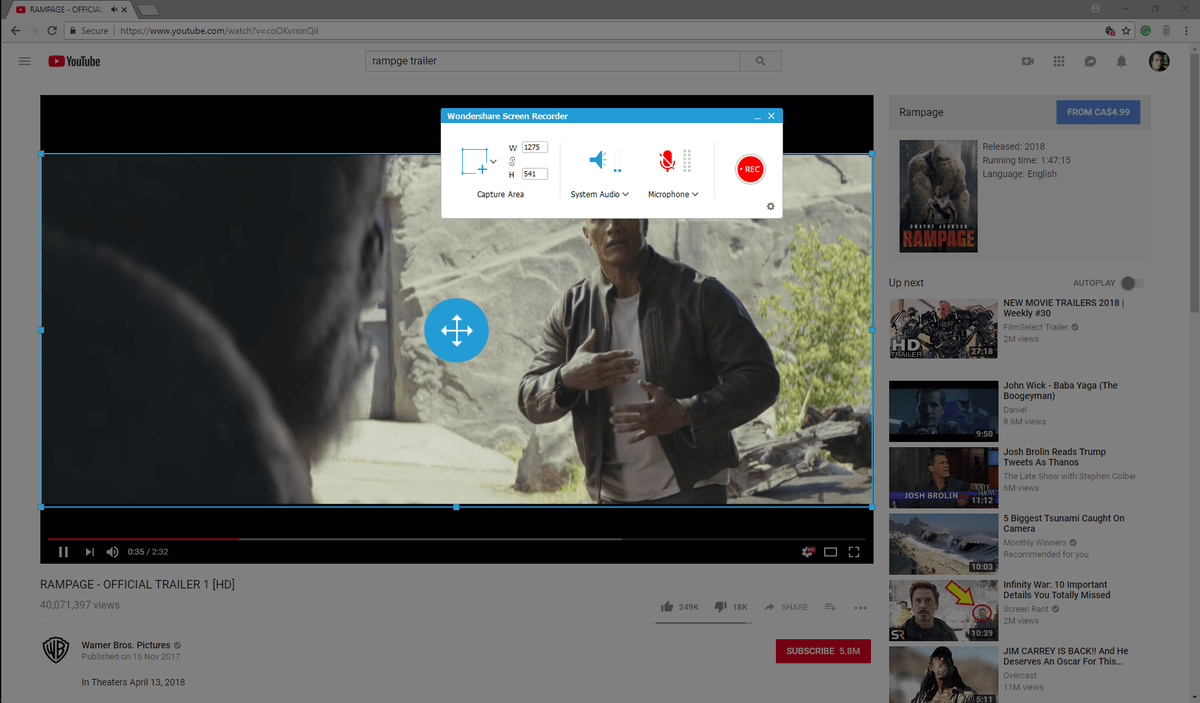
ឧបករណ៍ថតអេក្រង់ពិតជាល្អណាស់ សាមញ្ញក្នុងការប្រើប្រាស់ ហើយនឹងស្គាល់អ្នកដែលធ្លាប់ប្រើកម្មវិធីស្រដៀងគ្នាពីមុនមក ប៉ុន្តែវាងាយស្រួលសម្រាប់អ្នកចាប់ផ្តើមដំបូងក្នុងការស្វែងយល់
ដំណើរការបំប្លែងគឺងាយស្រួលដូចមុខងារដែលនៅសល់៖ គ្រាន់តែជ្រើសរើសវីដេអូដែលអ្នកចង់បំប្លែង ហើយបន្ទាប់មកជ្រើសរើសឧបករណ៍ដែលអ្នកចង់ចាក់វីដេអូលទ្ធផល។
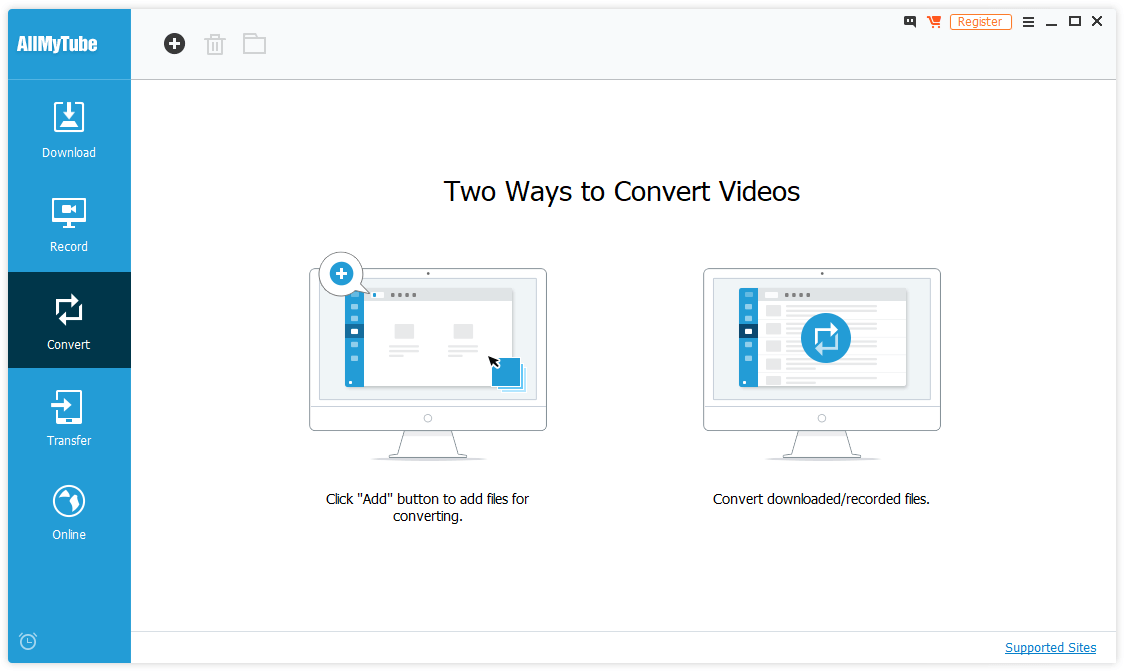
AllMyTube ផ្តល់ជូននូវការកំណត់ឧបករណ៍ជាច្រើនប្រភេទ ចាប់ពី iPhone ទៅ Android ដល់ PlayStation Portable និងអ្វីៗដែលនៅចន្លោះនោះ។ ប្រសិនបើអ្នកចង់សម្រួលដំណើរការទាញយក និងបំប្លែង អ្នកអាចកំណត់ AllMyTube ទៅជា 'Download then Convert Mode' ហើយបញ្ជាក់ថាតើគុណភាព និងទម្រង់ណាដែលអ្នកចង់បញ្ចេញនៅក្នុង Preferences។ វាមានប្រយោជន៍ជាពិសេសនៅពេលដែលអ្នកកំពុងទាញយក និងបំប្លែងបញ្ជីចាក់វីដេអូទាំងមូល។

ប្រសិនបើអ្នកចង់ទាញយកវីដេអូជាច្រើនក្នុងពេលតែមួយ អ្នកអាចទាញយកបញ្ជីចាក់ ឬចម្លង និងបិទភ្ជាប់ URL ច្រើន។ អ្នកថែមទាំងអាចកំណត់កម្មវិធីឱ្យធ្វើតាមសកម្មភាពមួយចំនួន នៅពេលដែលវាត្រូវបានបញ្ចប់ការទាញយក រួមទាំងការបិទកម្មវិធី និងសូម្បីតែបិទ ឬគេងកុំព្យូទ័ររបស់អ្នក។

ផ្នែកផ្ទេរតម្រូវឱ្យប្រើការងារបន្តិចទៀត ប៉ុន្តែវាជា ជាគោលការណ៍សាមញ្ញ។ គ្រាន់តែភ្ជាប់ឧបករណ៍របស់អ្នក ហើយចុចប៊ូតុង 'ដំឡើងកម្មវិធីបញ្ជា' ។ ខ្ញុំមិនប្រាកដថាហេតុអ្វីបានជា Wondershare មិនរួមបញ្ចូលកម្មវិធីបញ្ជាក្នុងកញ្ចប់ដំឡើង ប៉ុន្តែការស្មានរបស់ខ្ញុំគឺថាវានឹងធ្វើឱ្យការទាញយកកាន់តែធំដើម្បីគ្របដណ្ដប់លើឧបករណ៍ទាំងអស់នៅទីនោះ។
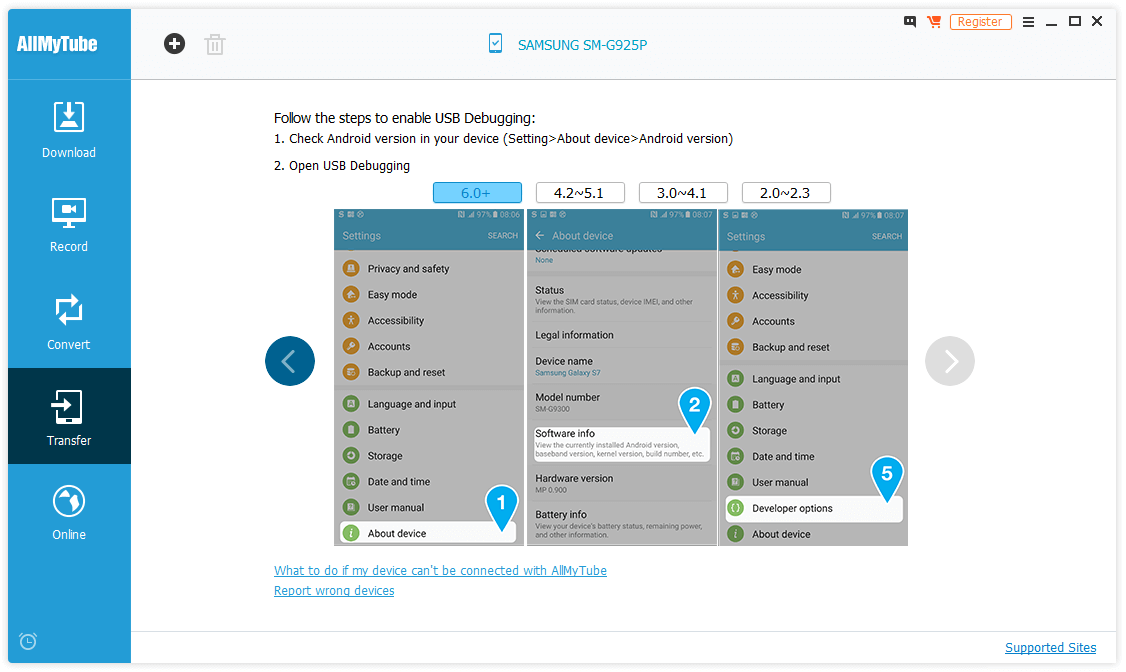
នៅឡើយទេសម្រាប់ ភាពសាមញ្ញទាំងអស់របស់វា ហើយទោះបីជាខ្ញុំបានធ្វើតាមការណែនាំជាជំហានៗដែលងាយស្រួលបង្ហាញនៅលើអេក្រង់ក៏ដោយ ក៏ខ្ញុំមិនអាចគ្រប់គ្រងដើម្បីធ្វើឱ្យមុខងារផ្ទេរទិន្នន័យដំណើរការបានត្រឹមត្រូវនៅលើកុំព្យូទ័ររបស់ខ្ញុំជាមួយនឹង Samsung Galaxy S7 ឬ Asus Zenfone 2 របស់ខ្ញុំទេ។ វាបាននិយាយថាវាបានរកឃើញឧបករណ៍ Samsung ប៉ុន្តែលេខម៉ូដែលដែលវារាយបញ្ជីពិតជាសំដៅទៅលើ Galaxy S6 Edge ដែលខ្ញុំមិនធ្លាប់មាន។ គួរឱ្យអស់សំណើចណាស់ តំណភ្ជាប់ដែលមានចំណងជើងថា 'អ្វីដែលត្រូវធ្វើប្រសិនបើឧបករណ៍របស់ខ្ញុំមិនអាចភ្ជាប់ជាមួយ AllMyTube' ពិតជាចង្អុលទៅឯកសារដំឡើងសម្រាប់កម្មវិធី Wondershare ផ្សេងដែលហៅថា TunesGo។

ការផ្ទេរ ផ្នែក នៅពេលដំណើរការបានត្រឹមត្រូវនៅលើកុំព្យូទ័រយួរដៃរបស់ខ្ញុំ
ទោះជាយ៉ាងណាក៏ដោយ នៅពេលដែលខ្ញុំបានសាកល្បងវាដោយប្រើកុំព្យូទ័រយួរដៃរបស់ខ្ញុំ ដំណើរការដំណើរការភ្លាមៗដូចដែលបានពិពណ៌នាដោយកម្មវិធី ហើយខ្ញុំអាចផ្ទេរវីដេអូដោយគ្មានបញ្ហាអ្វីទាំងអស់។ ខ្ញុំមិនប្រាកដថាអ្វីដែលបណ្ដាលឱ្យមានបញ្ហានេះទេ ប៉ុន្តែវាប្រហែលមកពីជម្លោះកម្មវិធីបញ្ជាដ៏ចម្លែកមួយចំនួន ឬការកំណត់រចនាសម្ព័ន្ធមិនត្រឹមត្រូវនៅលើកុំព្យូទ័ររបស់ខ្ញុំ ព្រោះខ្ញុំមានបញ្ហាស្រដៀងគ្នានឹងកម្មវិធីផ្សេងទៀតកាលពីមុន។ នៅថ្ងៃណាមួយនេះ ខ្ញុំនឹងត្រូវតាមដានមូលហេតុ ប៉ុន្តែវានឹងជារឿងរ៉ាវសម្រាប់ការបង្ហោះមួយផ្សេងទៀត។
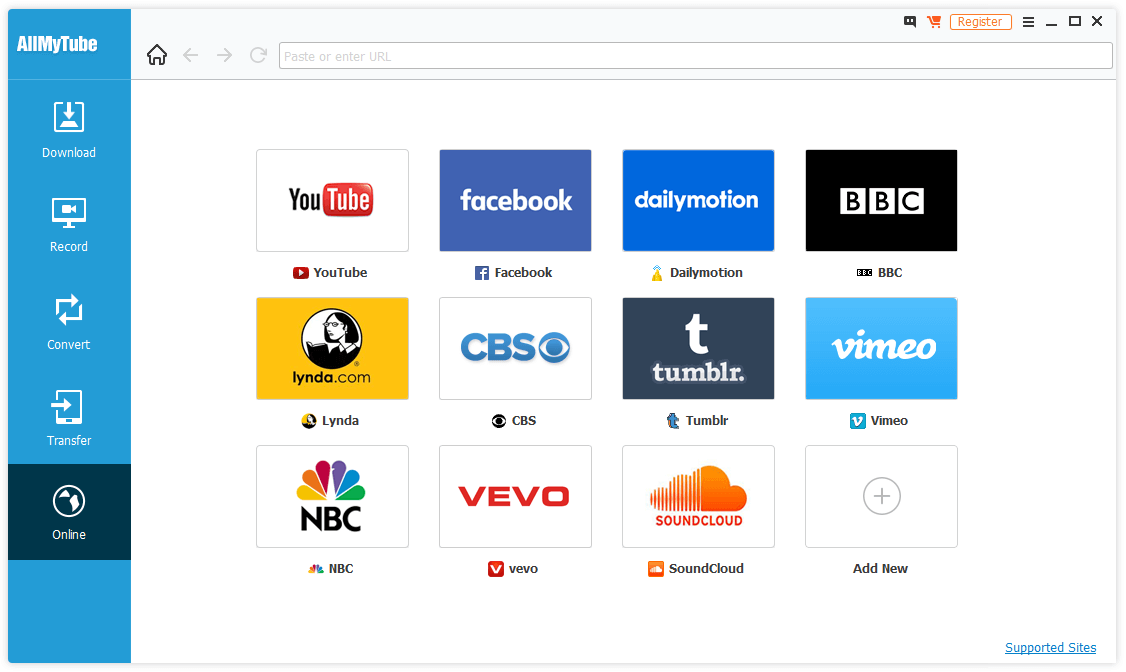
ផ្ទាំង 'អនឡាញ'គ្រាន់តែផ្ដល់ការចូលដំណើរការយ៉ាងឆាប់រហ័សទៅកាន់គេហទំព័រផ្សាយវីដេអូដែលពេញនិយមមួយចំនួន។ ដូចរាល់ដង ត្រូវប្រាកដថាអ្នកមានសិទ្ធិ និងការអនុញ្ញាតត្រឹមត្រូវ មុនពេលអ្នកទាញយកពីម៉ាស៊ីនវីដេអូ។
ប្រសិនបើអ្នកធ្លាប់ជាប់គាំងពេលកំពុងប្រើ AllMyTube ឬអ្នកចង់បានការណែនាំរហ័សដែលគ្របដណ្តប់របៀបប្រើមុខងារទាំងអស់នោះ Wondershare ផ្តល់នូវការណែនាំអំពីការចាប់ផ្តើមរហ័សសមរម្យ។
ប្រសិនបើអ្នកមិនប្រាកដថាតើ AllMyTube ត្រឹមត្រូវសម្រាប់អ្នកទេ អ្នកអាចទាញយកកំណែសាកល្បង ដើម្បីសាកល្បងមុខងាររបស់កម្មវិធីសម្រាប់ខ្លួនអ្នក។ វាមិនកំណត់ពេលវេលាតាមវិធីដែលការសាកល្បងឥតគិតថ្លៃភាគច្រើនមាននោះទេ ប៉ុន្តែវាត្រូវបានកំណត់នៅក្នុងលក្ខខណ្ឌនៃមុខងារណាមួយដែលមាន និងចំនួនដងដែលអ្នកអាចប្រើនីមួយៗ ដូចដែលអ្នកអាចឃើញខាងក្រោម។
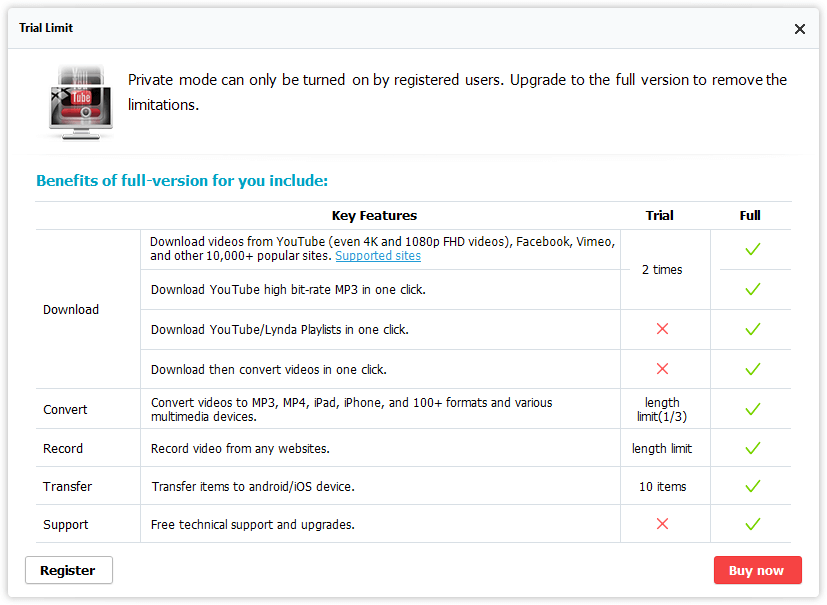
ដែនកំណត់នៃកំណែសាកល្បងធៀបនឹងកំណែពេញលេញនៃកម្មវិធី
ចំណាំសំខាន់៖ AllMyTube ពិតជាសំដៅទៅលើគេហទំព័រវីដេអូ 'ទាំងអស់' – រួមទាំងគេហទំព័រដែលផ្ទុកមាតិកាសម្រាប់មនុស្សពេញវ័យ។ ជាលទ្ធផល កម្មវិធីនេះមិនតែងតែមានសុវត្ថិភាពសម្រាប់គ្រួសារ/ការងារនោះទេ ប៉ុន្តែវាផ្តល់នូវ 'Private Mode' ដែលលាក់ និងបិទមាតិកាសម្រាប់មនុស្សពេញវ័យ។ មិនមានខ្លឹមសារសម្រាប់មនុស្សពេញវ័យដោយផ្ទាល់នៅក្នុងកម្មវិធីនេះទេ លើកលែងតែឯកសារយោងមួយចំនួននៅក្នុងផ្នែក 'គេហទំព័រដែលបានគាំទ្រ'។
ទទួលបាន Wondershare AllMyTubeជម្រើសឥតគិតថ្លៃល្អបំផុត៖ កម្មវិធីទាញយកវីដេអូ 4K
(មានសម្រាប់ Mac/PC)

ខ្ញុំមិនប្រាកដថាវាជាអ្វីអំពីកម្មវិធីឥតគិតថ្លៃដែលធ្វើឱ្យអ្នកអភិវឌ្ឍន៍ផ្តល់ឈ្មោះជាមូលដ្ឋានបែបនេះចំពោះគម្រោងរបស់ពួកគេ ប៉ុន្តែយ៉ាងហោចណាស់ អ្នកមិនអាច

